每个营销人员都需要知道的 47 个 Instagram 技巧
已发表: 2023-07-07如果您想制定出色的 Instagram 策略,您需要了解该平台的所有来龙去脉。 深入研究我们的 Instagram 技巧,确保您了解如何使用该应用程序的各个方面,从创建诱人的简历到撰写引人入胜的标题。 所有这些技巧都可以帮助您增加 Instagram 粉丝并建立忠实的受众。
我们将这些 Instagram 技巧分为几类,以便您可以轻松找到最需要帮助的部分。
目录:
- 一般 Instagram 黑客
- Instagram 简介和个人资料黑客
- Instagram 黑客分享内容
- Instagram 编写字幕的技巧
- Instagram 评论黑客攻击
- Instagram 故事黑客
- Instagram 增长秘诀
- Instagram 遭遇黑客攻击
- Instagram 直接消息传递黑客
一般 Instagram 黑客
1. 从您喜爱的帐户获取帖子通知
有您喜欢的 Instagram 帐户吗? 或者您想要关注以获取灵感的源? 为特定帐户启用发布通知,以便您在他们发布新内容时收到推送通知。
前往您想要了解最新动态的 Instagram 个人资料。 您应该在其个人资料的右上角看到一个铃铛图标,位于三个点的旁边。 点按它,然后选择是否要接收新帖子、故事、卷轴、视频或实时视频的通知。
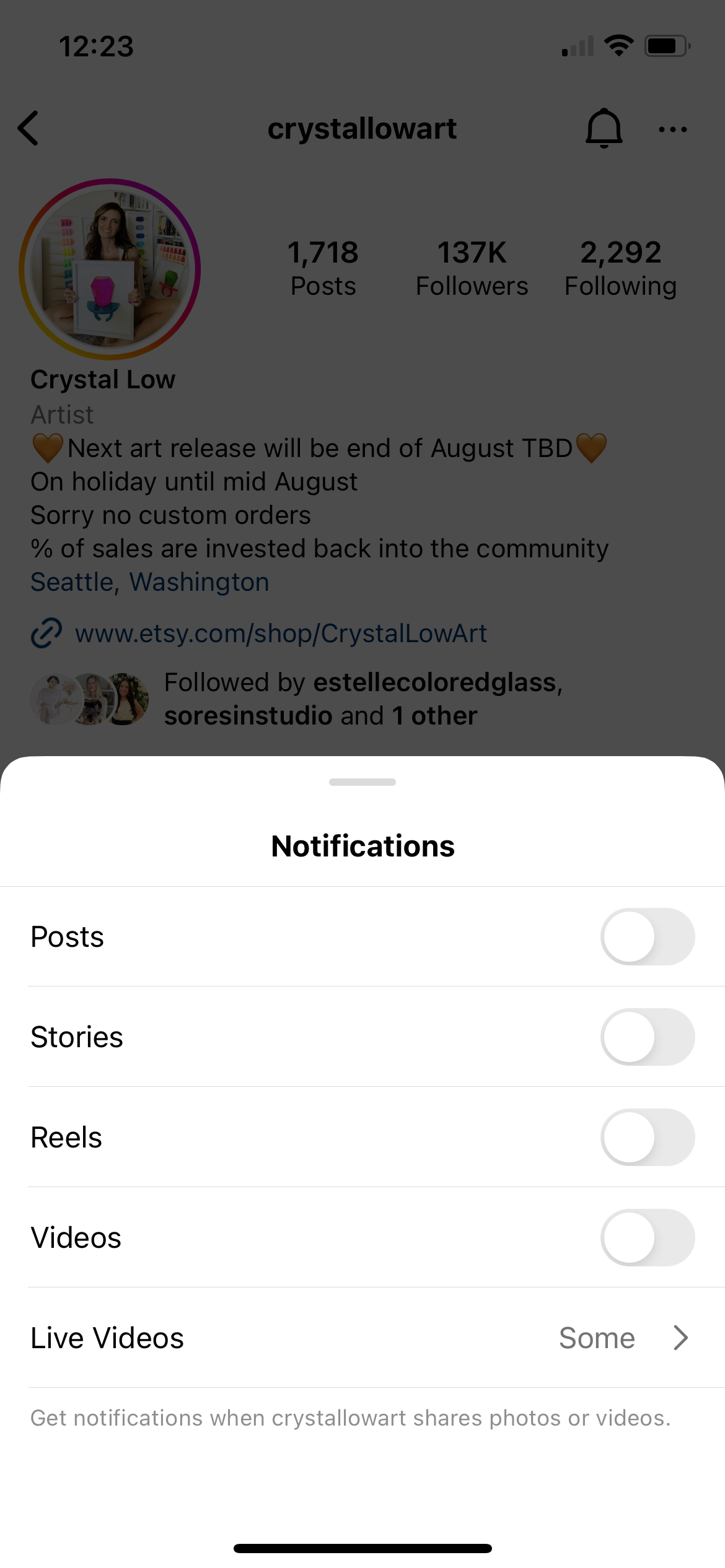
2.保存您最喜欢的帖子
Instagram 允许您创建收藏集并保存您喜欢的照片。 无论您是在滚动浏览 Feed、“探索”页面还是特定帐户,如果您找到想要保留以供日后使用的照片,只需点击右侧照片正下方的书签图标即可。

您甚至可以通过转到您的个人资料,点击汉堡菜单,然后点击“已保存” ,将保存的帖子组织到各种收藏中。 根据您的兴趣整理类似的图像,以便以后更轻松地查看
3. 监控您在 Instagram 上花费的时间
密切关注 Instagram 应用中的社交媒体滚动和屏幕时间。 在您的个人资料中,点击汉堡菜单并选择您的活动。 然后向下滚动并点击“花费的时间” ,了解您每天在 Instagram 上花费的时间。
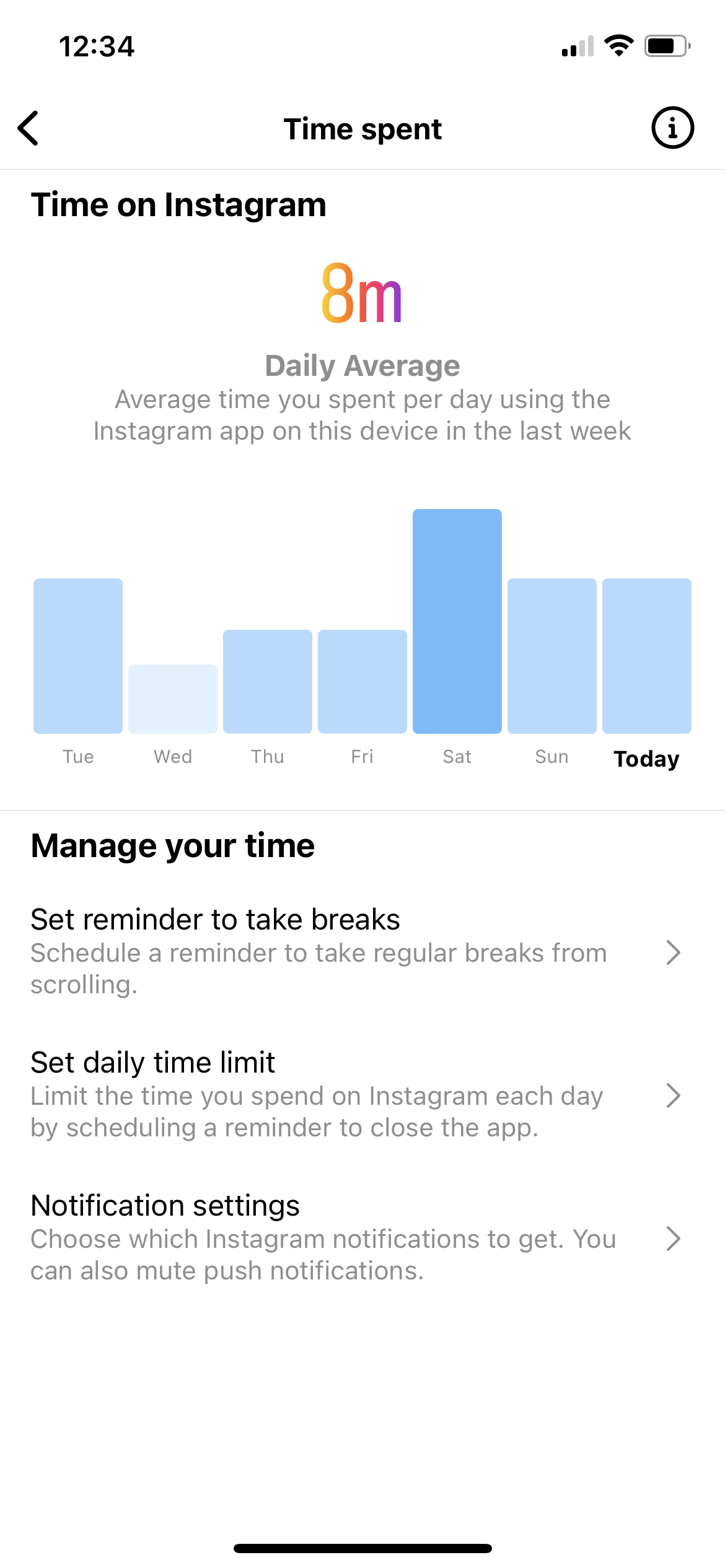
4.限制滚动时间
在同一区域中,您可以点击“设置每日时间限制” ,然后设置您每天在 Instagram 上花费的时间限制。 当您指定的时间结束时,该应用程序会向您发送通知。
5. 查看您喜欢的帖子
想回到记忆中吗? 前往您的个人资料并点击汉堡菜单。 然后点击您的活动。 从这里,您可以查看您在应用程序上进行的所有互动 - 您的喜欢、评论、标签等。
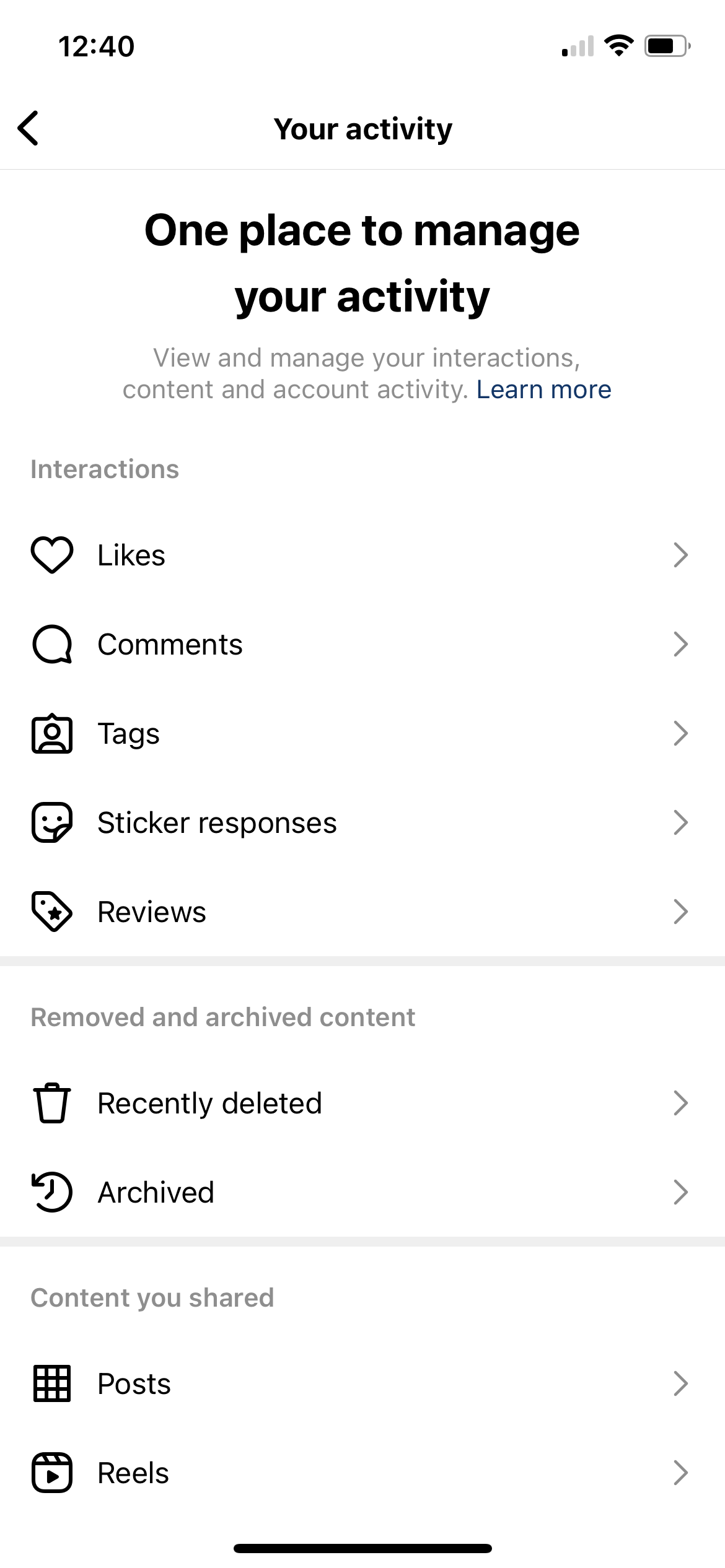
6. 从一台设备管理多个帐户
Instagram 允许您从一台设备登录并管理最多五个帐户,这对于社交媒体管理者来说非常有帮助。
只需转到您的个人资料,点击汉堡菜单,然后点击设置和隐私。 从这里,您将向下滚动到底部以单击“添加帐户” 。 您将被带到登录页面以将另一个帐户添加到您的设备。
然后,您可以通过两种方式之一在各种配置文件之间导航。 首先,您可以转到您的个人资料并点击您的用户名的下拉菜单。 其次,您可以通过按住右下角的配置文件选项卡直到出现每个帐户选项来切换到另一个配置文件。
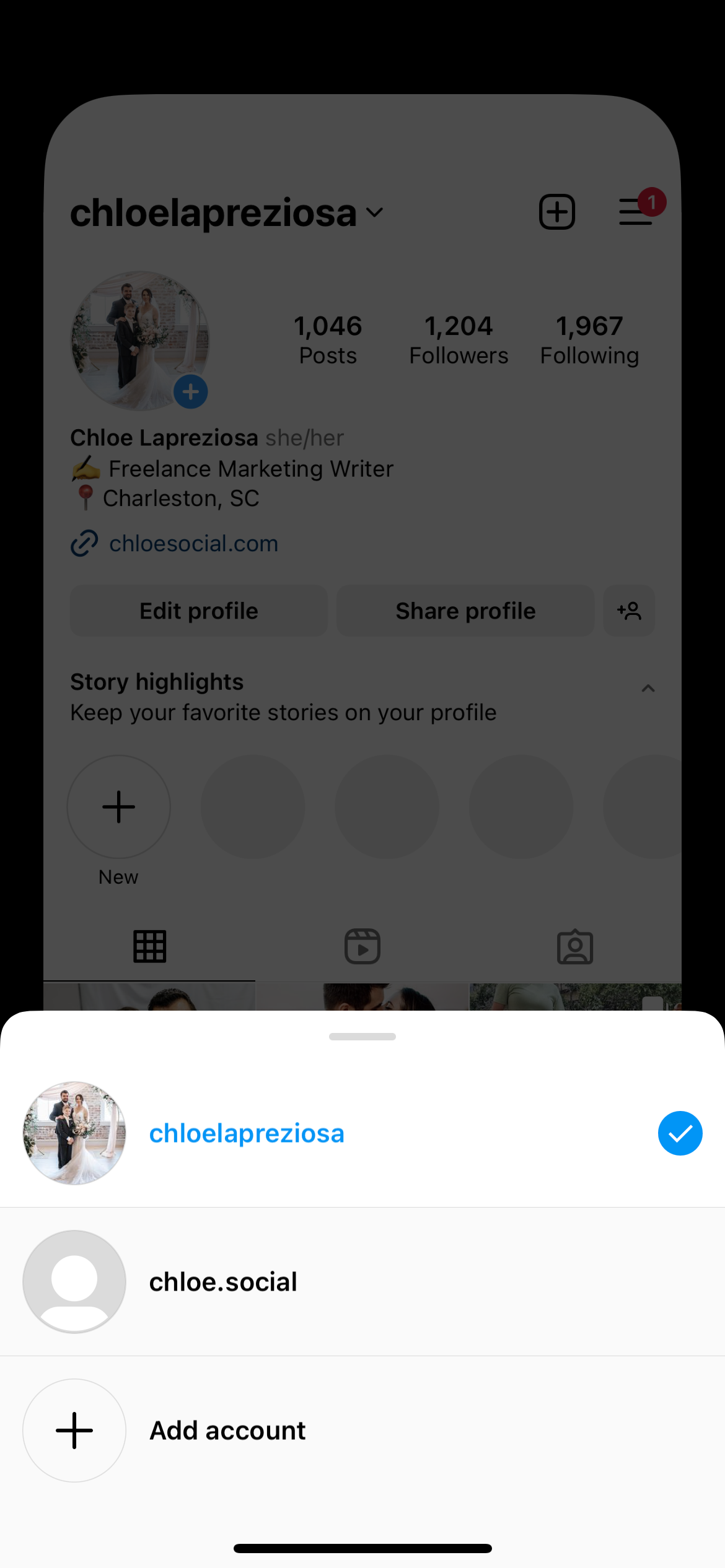
使用 Sprout Social 的工具完善您的 Instagram 网格
通过在 Sprout 的资产库中管理您的媒体,保持品牌 Instagram 的外观一致。
存储适合您的营销活动主题和风格的批准图像,以便任何团队成员始终可以访问他们需要的内容。
通过 30 天免费试用来测试资产库和所有其他重要的 Instagram 功能。
Instagram 简介和个人资料黑客
7. 在你的简历中添加换行符
使用单独的行来解释您的品牌在 Instagram 简介中的作用。 但是,您无法从常规 ABC 键盘访问它。
相反,点击右下角的123按钮即可访问包含数字和特殊字符的键盘。 在这里,您可以访问“返回”按钮,您可以在其中添加换行符以使您的简介更易于理解。
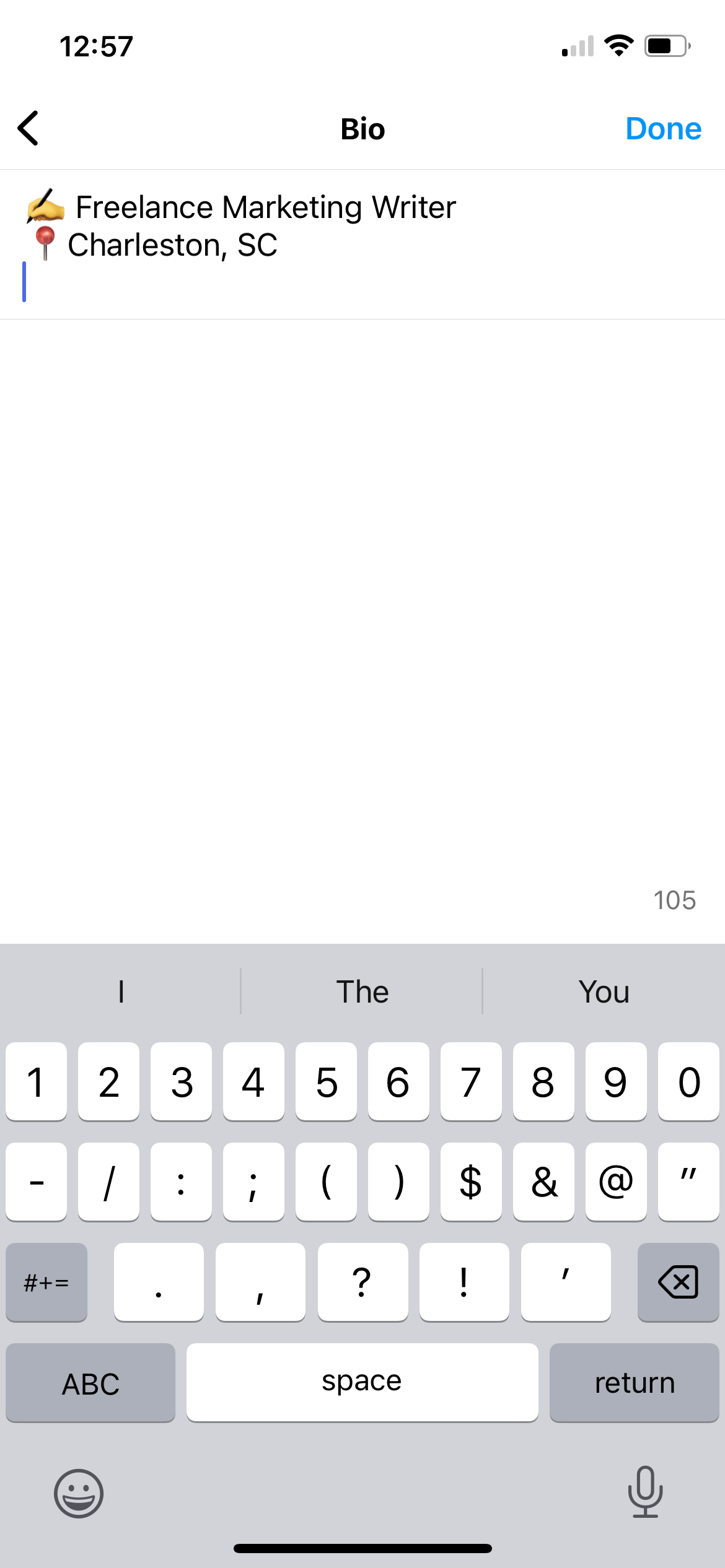
8. 在您的个人简介中标记其他个人资料
如果您在个人简介中标记个人资料,它们将自动可点击。 这为您提供了在应用程序上推广其他帐户的绝佳机会。
以此为契机,在您的个人简介中标记您的公司名称,或直接在您的品牌简介中标记姐妹公司。
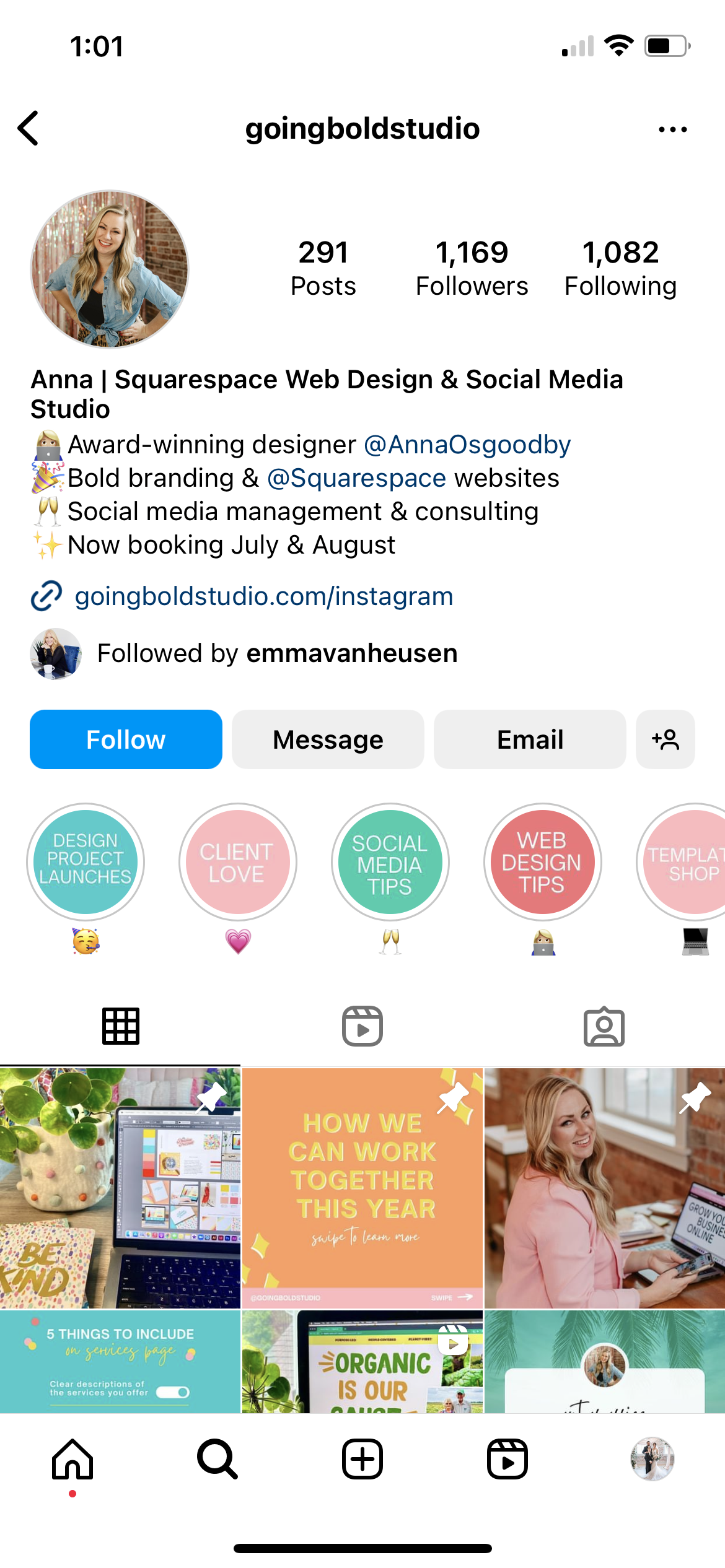
9.包含主题标签
正如您可以链接到个人简介中的其他个人资料一样,您也可以包含主题标签。 这是推广您的公司可能用于用户生成内容的任何品牌主题标签的好方法。
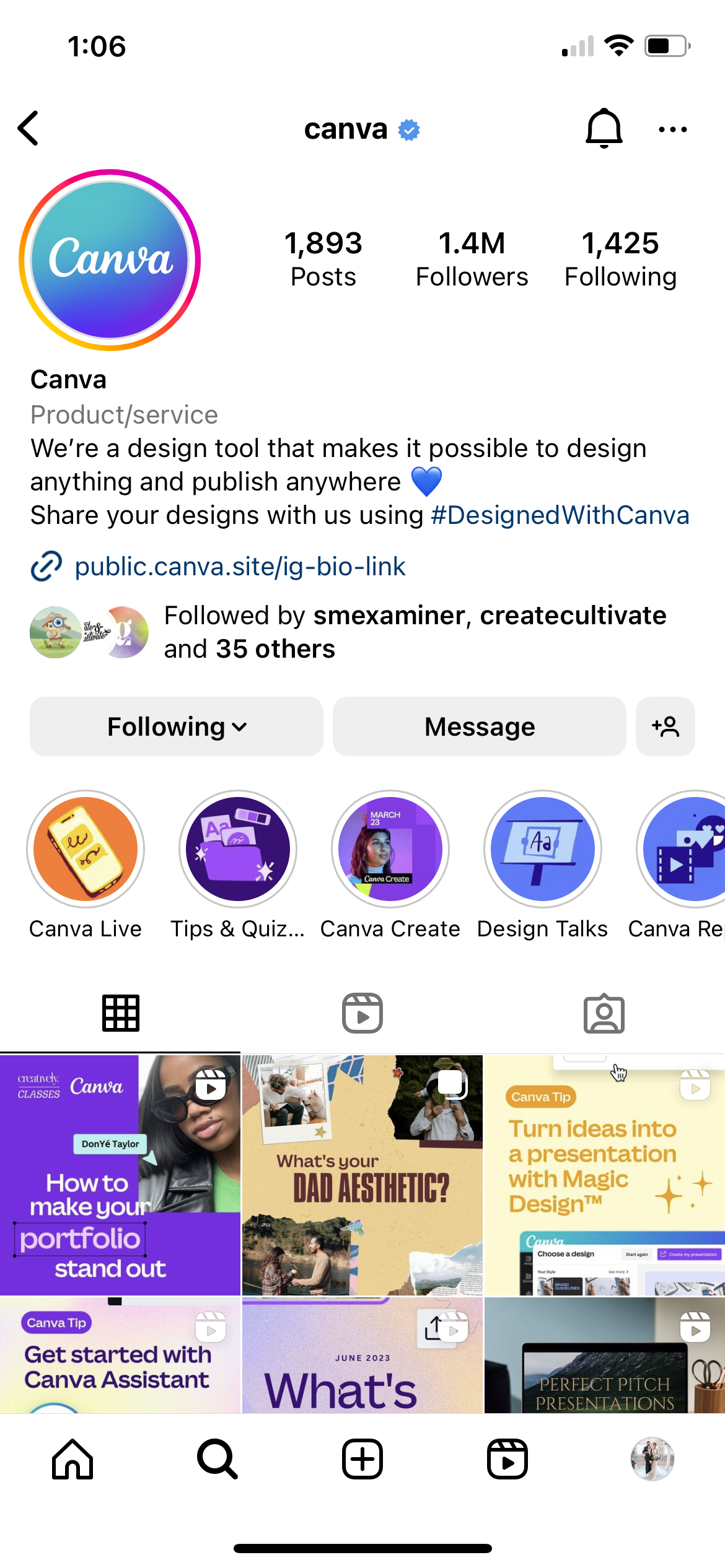
10.改变你的个人简介
从人群和其他左对齐帐户中脱颖而出,并将您的内容居中或右对齐。
这很容易做到。 只需复制箭头之间的空格,而不是箭头本身:>>⠀⠀⠀⠀⠀⠀⠀⠀⠀<<
然后将这些空格粘贴到您的个人简介的每一行之前。 根据需要添加或删除空格,以完美居中或右对齐您的个人简介。
11. 在您的个人资料名称中包含关键字
在您的个人资料名称(不一定是您的用户名)中放置几个战略性行业关键字,以帮助您的帐户在人们搜索您所在行业的人员时显示更多结果。
由于 Instagram 用户有时会通过关键字而不是用户名进行搜索,因此在您的个人资料名称中添加关键字会增加您被发现的机会。
例如,这位摄影师选择使用“查尔斯顿婚礼摄影师”作为他们的个人资料名称。
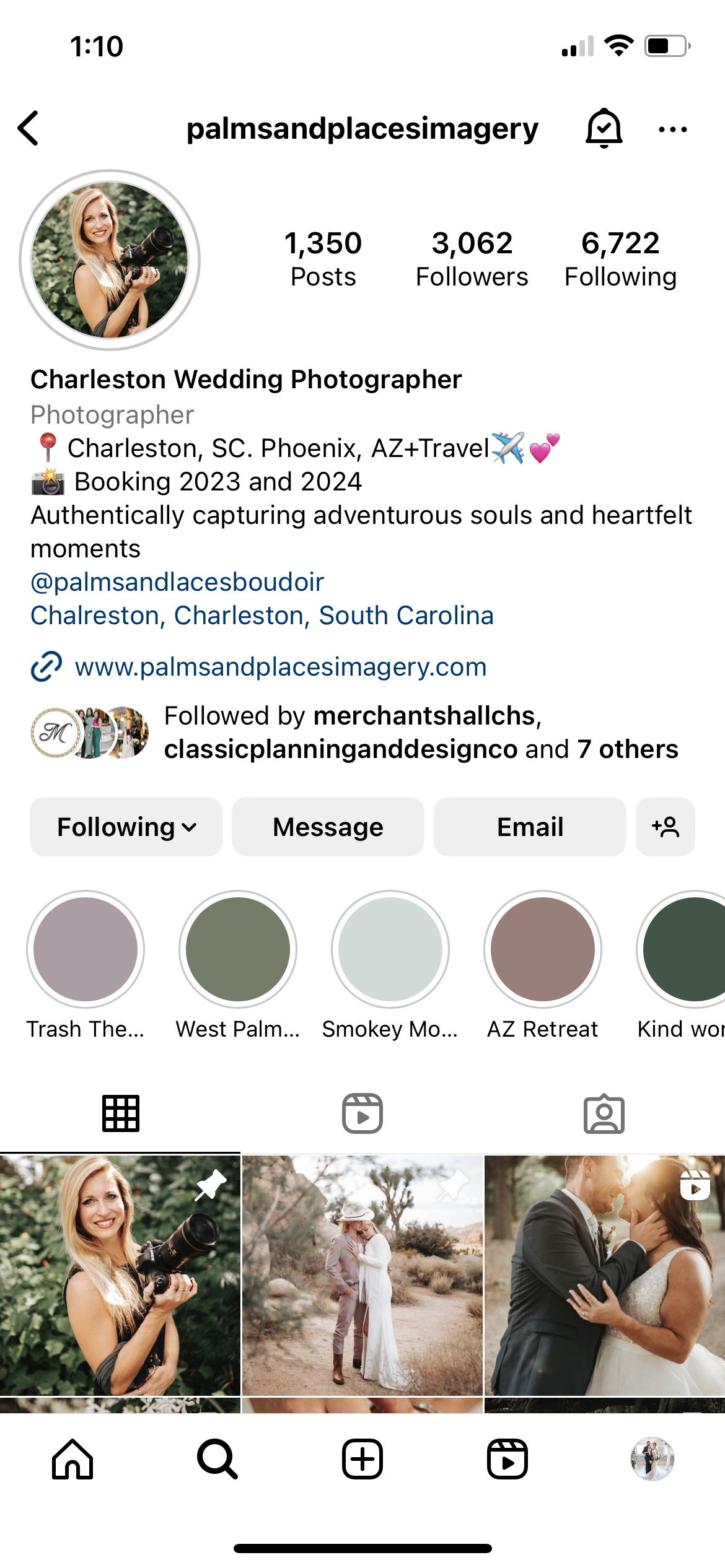
12.使用特殊字体
实际上,您可以使用 LingoJam 等网站将有趣且不同的字体融入您的 Instagram 简介中。 输入您的 Instagram 简介,然后将您最喜欢的字体复制并粘贴到您的个人资料中。 发挥创意,尤其是当您的品牌声音与这些字体样式一致时。
但是,在使用这些特殊字体或 unicode 字符填充 Instagram 个人简介或标题之前,请记住,它们对于使用屏幕阅读器的人来说并不方便访问。 谨慎使用或用于装饰,但不要仅仅依赖这些有趣的字体,因为您不想排除粉丝和关注者访问您的内容。
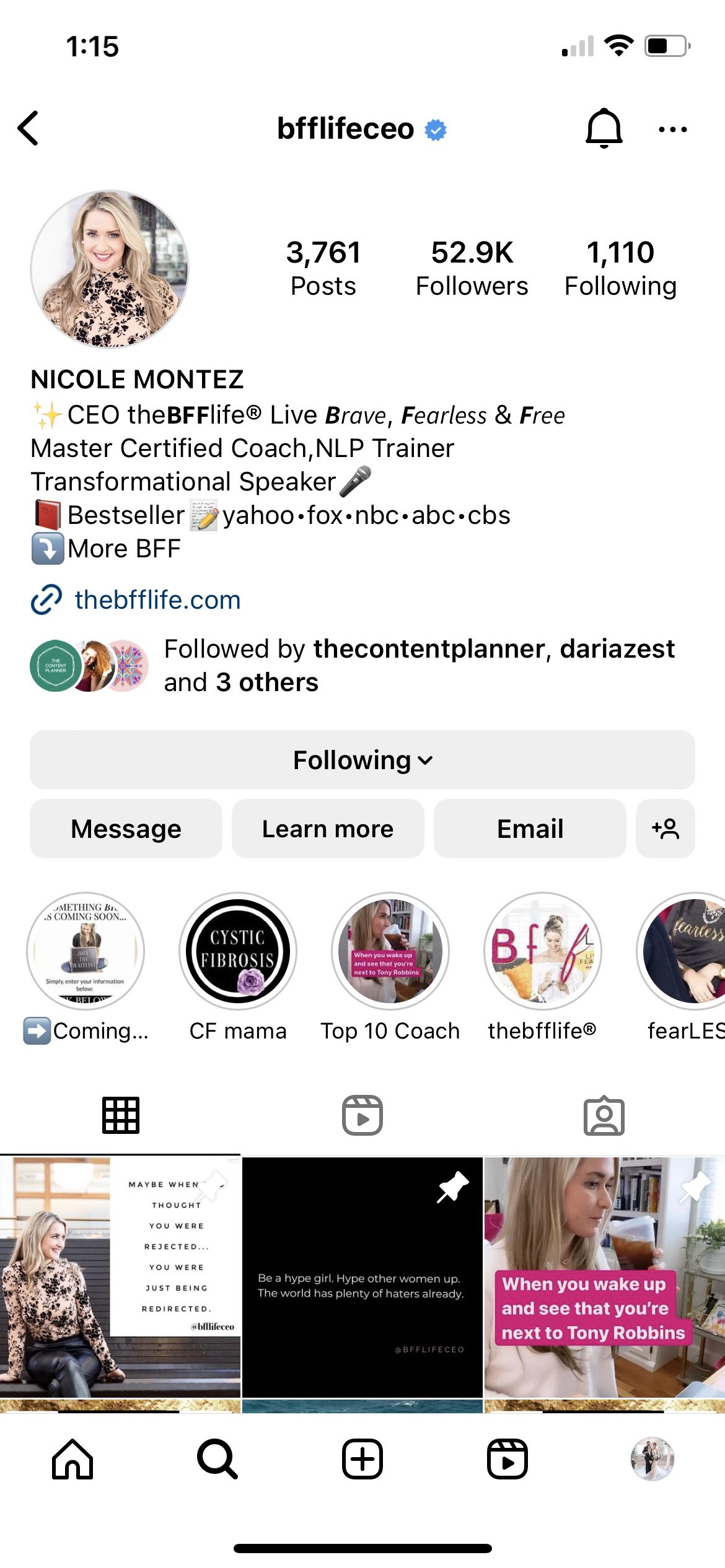
13.添加特殊字符
进一步使用特殊字符创建独特且引人入胜的 Instagram 简介。 虽然您总是可以从智能手机键盘上选择一些表情符号,但为什么要止步于此呢?
相反,您可以使用智能手机上的免费应用程序(例如“字符板”)或从桌面上的 Microsoft Word 复制符号,然后将它们粘贴到您的个人简介中。
再次强调,请牢记使用屏幕阅读器的关注者和粉丝,正如我们在技巧 #12 中指出的那样。
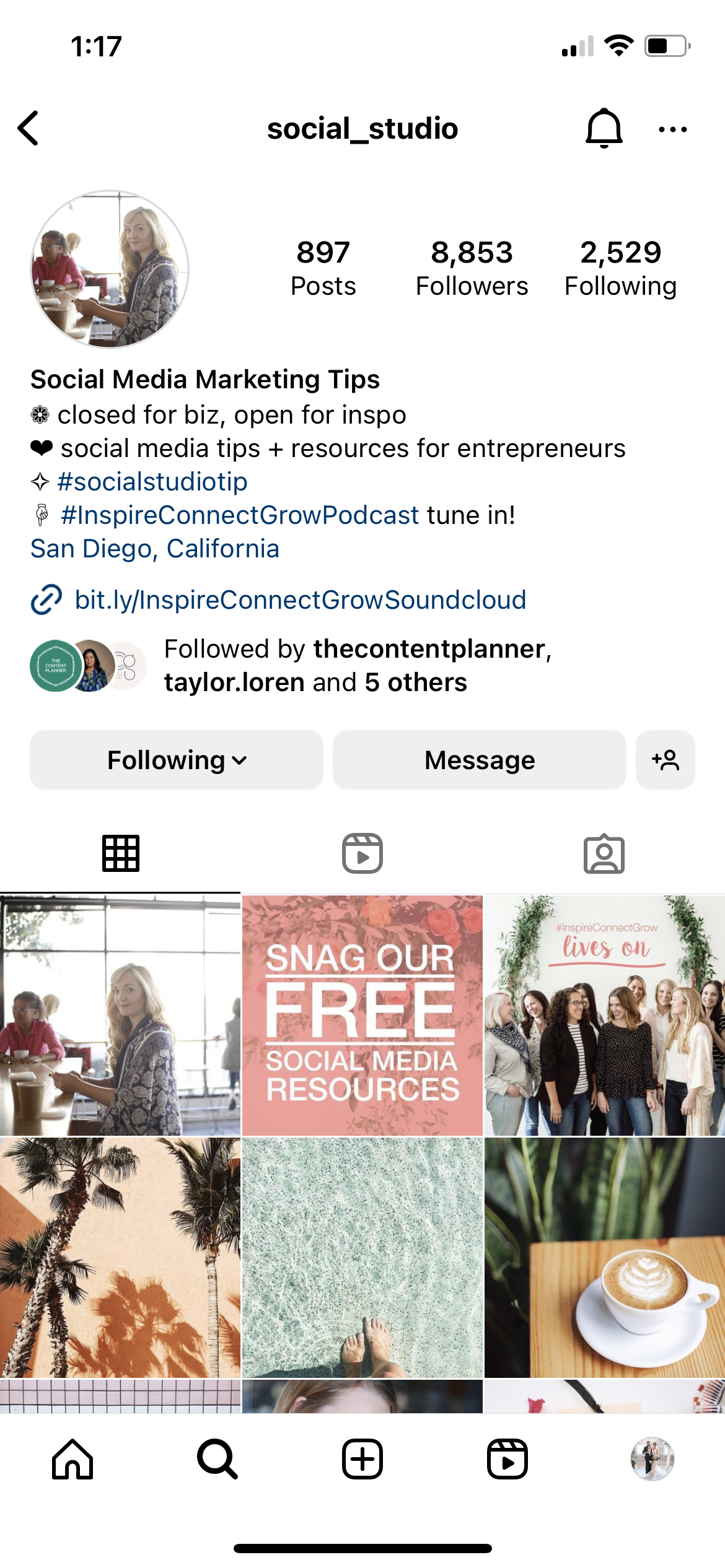
Instagram 黑客分享内容
14.自定义过滤器的强度
如果您喜欢某种滤镜,但不希望照片呈现出完整的效果,则可以轻松调整其强度。 选择过滤器,然后点击屏幕顶部的魔笔图标。
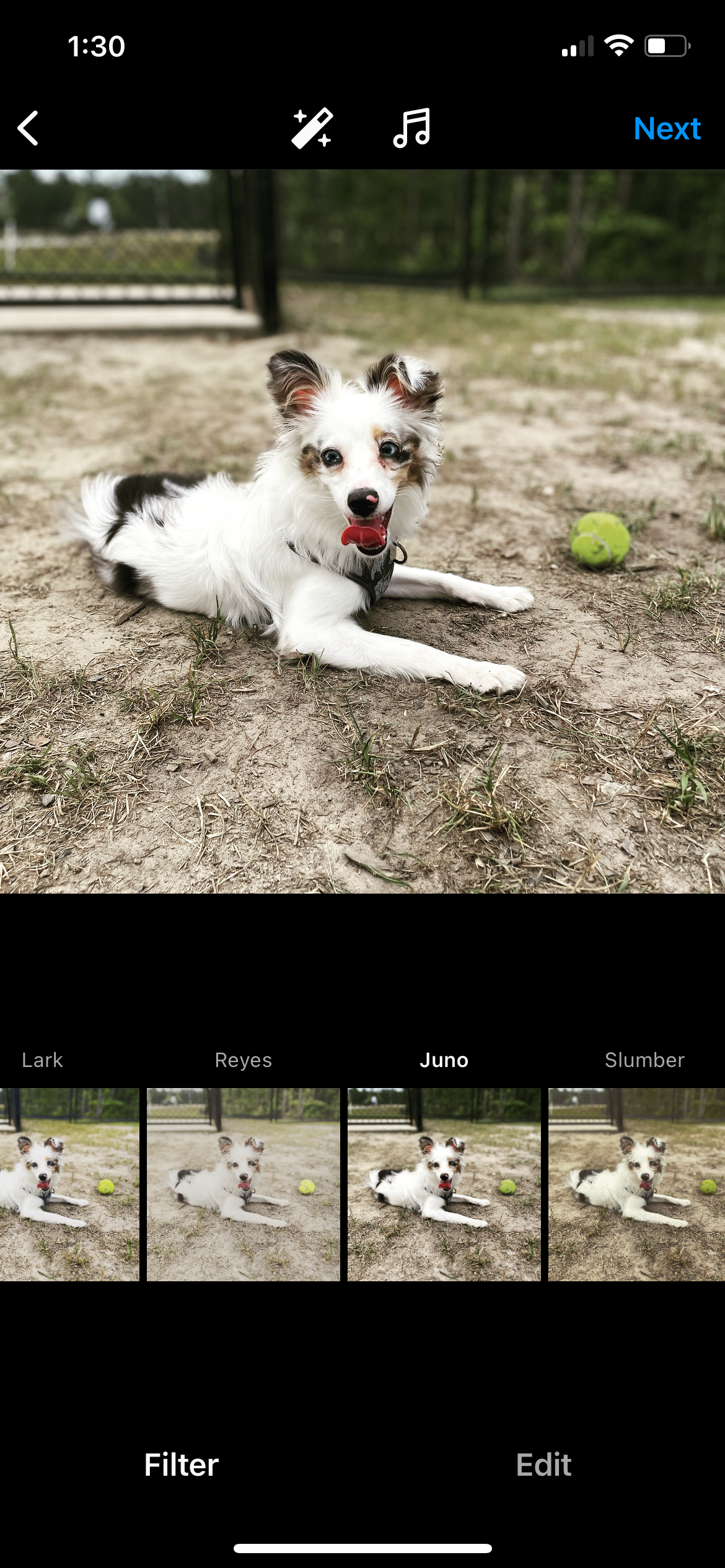
然后,使用图像下方的滑块调整照片的滤镜强度。 您将同时预览照片的外观和感觉。
15.发挥网格的创意
利用 Instagram 网格发挥创意的方法有很多。
在切换之前,一次将主颜色合并到九张照片中,对网格进行色块化。 您可以创建一个图案,其中每三张照片就是一个引言或图形。 您可以将每张照片放入下一张照片中以创建拼图网格。
查看我们关于 18 个顶级 Instagram 帐户的帖子,寻找灵感。
16.保存草稿供以后使用
您是否已开始编辑帖子,但尚未准备好发布? 您可以将其保存为草稿以供稍后查看!
点击加号并选择您要使用的图像。 添加过滤器或开始编写标题,然后点击后退按钮几次。
该应用程序会提醒您并询问您是否要放弃帖子或将其另存为草稿。 选择保存草稿以离开应用程序而不会丢失您的编辑。

当您准备好发布时,再次点击加号,然后点击草稿以完成发布。 您还可以返回并删除草稿,方法是点击“管理” ,然后点击“编辑”以删除您选择的草稿。
17. 保存您的实时视频
您是否有想要保存并供以后重新使用的 Instagram Live 视频? 这非常容易做到。 直播结束后,只需点击“下载视频” ,视频就会直接保存到您的相机胶卷中,供您稍后编辑。 请记住,它可能需要几分钟的时间才能出现在您的相机胶卷中,尤其是对于较长的视频。
18. 删除视频中的音频
并非每个视频都需要音频,也不是每个视频都能提供完美或合适的音频。 如果您想消除一些背景噪音或者您的视频不一定需要任何音频,Instagram 允许您在应用程序中删除音频。
上传要在源中共享的视频时,点击编辑页面顶部的音乐图标即可访问声音选项。 要消除声音,请点击控制,然后将相机音频调低至 0。
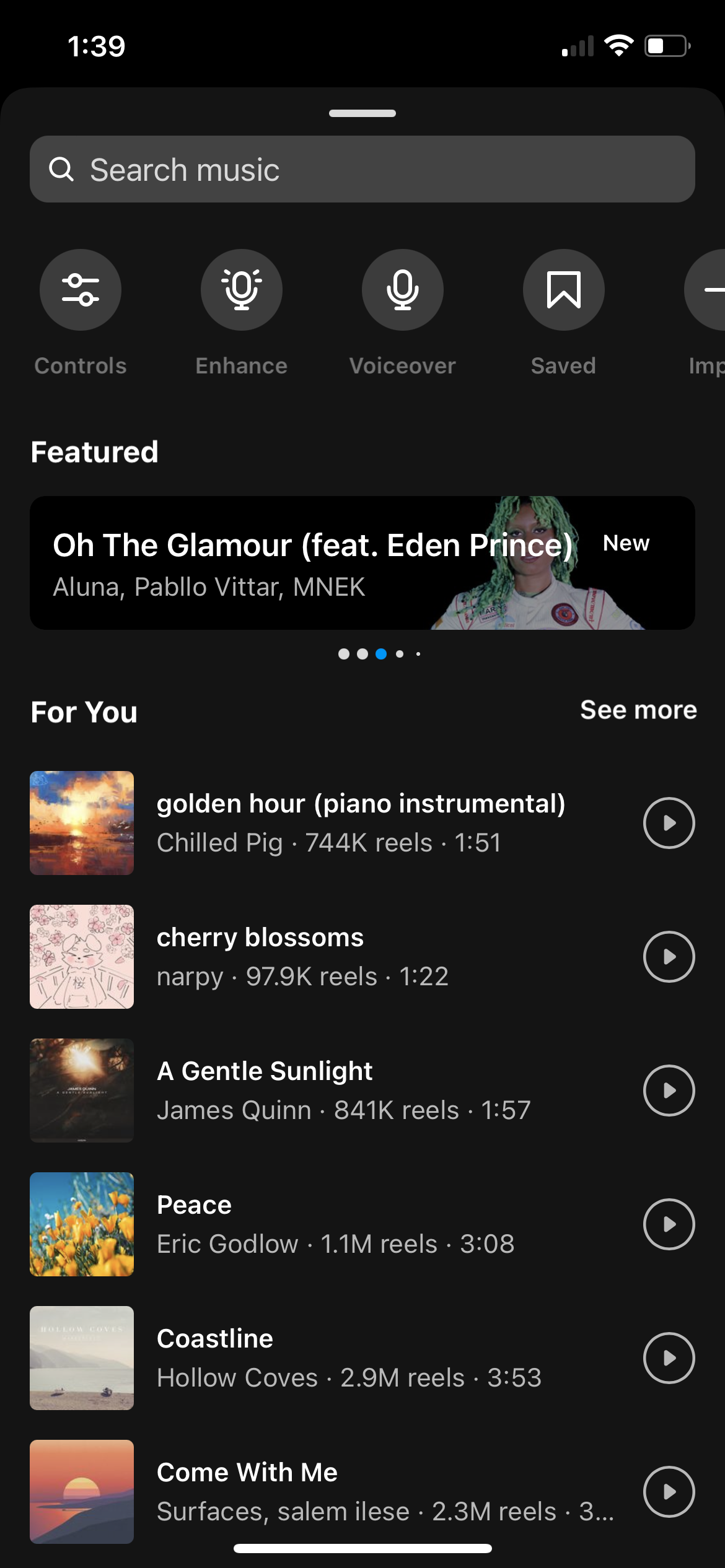
您可以在音频位置添加音乐、音频剪辑、画外音或其他音效(如果您选择)。 只需搜索您想要添加的音频类型即可。
19. 为您的视频创建封面照片
想要从视频中选择出现在您的个人资料中的剪辑吗? 您可以在视频中找到合适的位置,或者使用 Canva 或 Visme 等图形设计工具创建封面照片。
当您准备好在 Instagram 中分享视频时,请点击视频缩略图上的编辑封面按钮。 这样您就可以从视频中选择一个片段作为封面照片,或者从相机胶卷中上传一个片段。
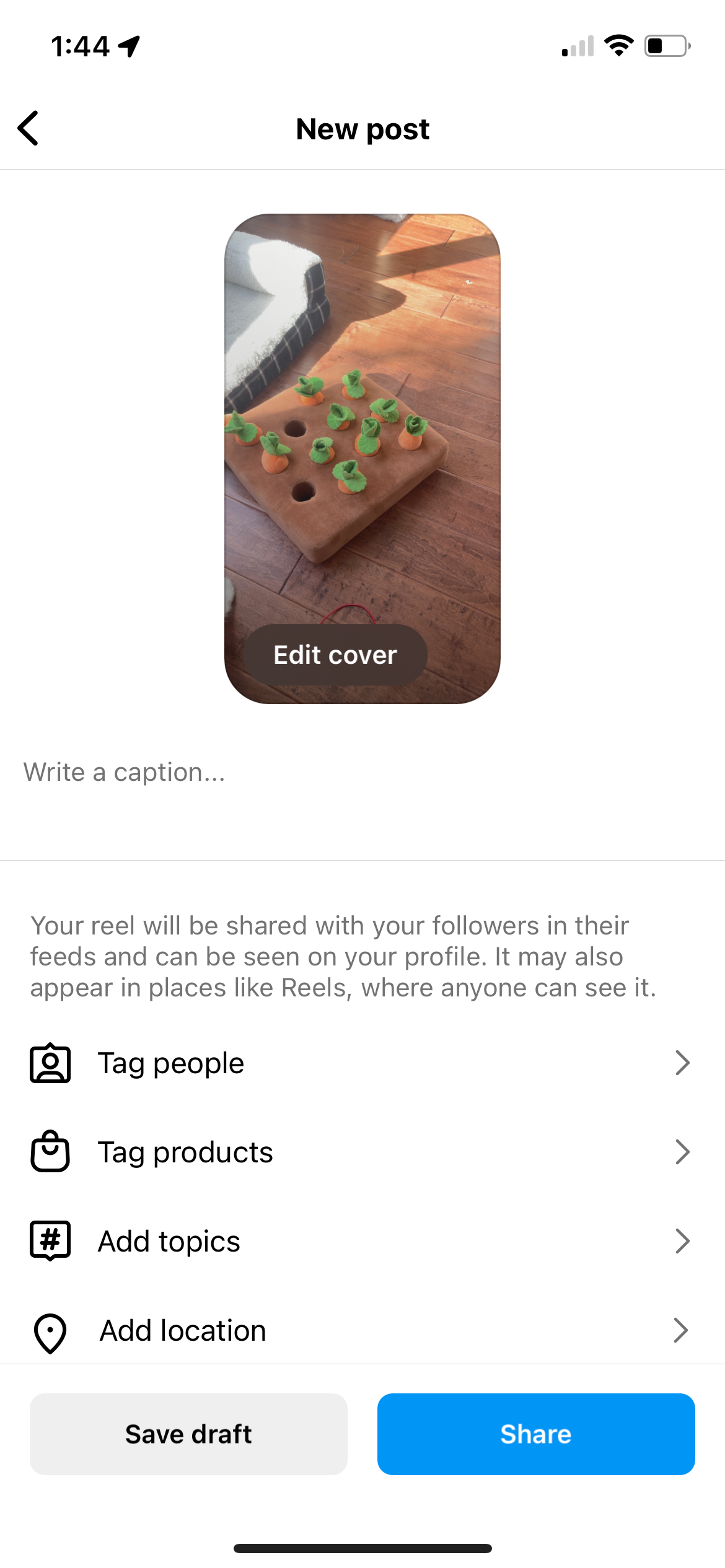
20.把你的Instagram feed变成一个网上商店
如果您经营电子商务业务,Instagram 购物绝对是您想要利用的工具。 分享产品照片并在每个帖子中标记它们,您可以有效地将 Instagram feed 变成在线商店。
这正是 Dress Up 在他们的 feed 中所做的。 正如您所看到的,每个角落都有购物袋图标的帖子都标记了产品,因此可以直接从帖子购买产品。
由于 70% 的 Instagram 用户会在该平台上进行下一次购买,因此购物功能也有助于增加您网站的流量。

21.提前安排你的Instagram内容
使用 Sprout Social 等社交媒体管理平台提前安排您的 Instagram 内容,让您的 Instagram 管理策略尽可能简单。
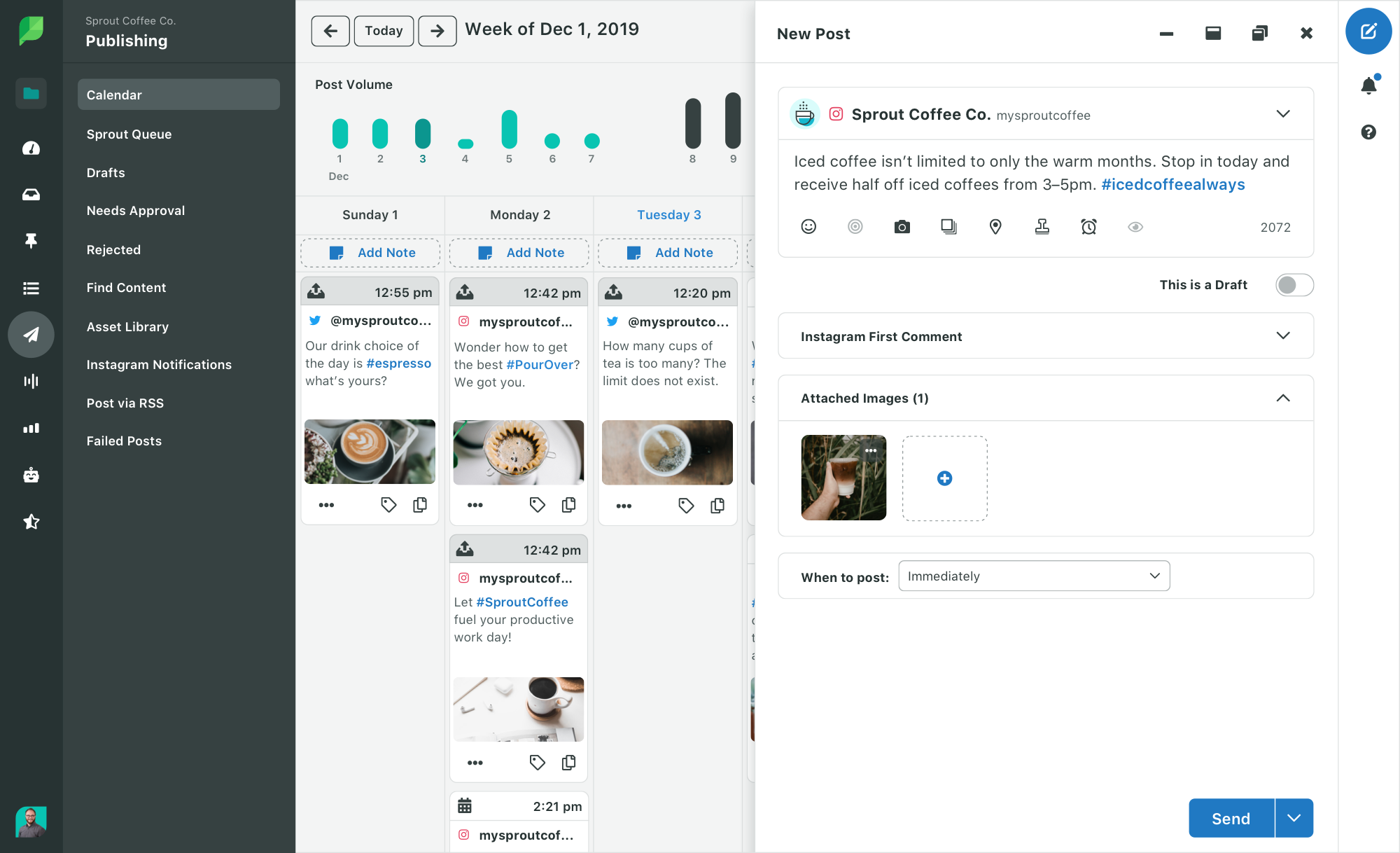
Instagram 编写字幕的技巧
22. 在标题中添加换行符
就像在 BIOS 中添加换行符一样,为较长的标题添加换行符并打破巨大的文本墙可能是一个好主意。
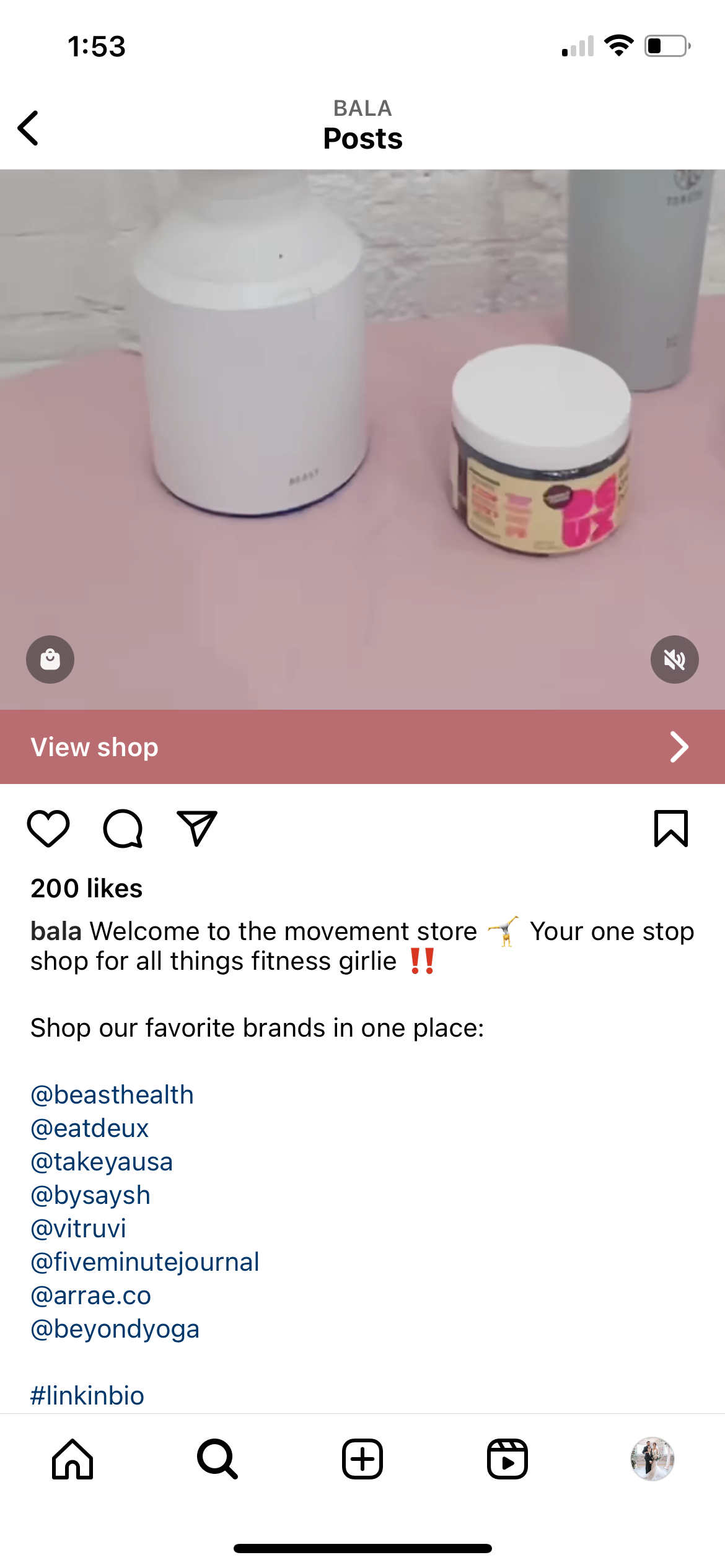
同样,只需转到123键盘而不是默认的ABC键盘即可访问Return按钮。
或者,如果您使用 Sprout Social 等工具来编写标题,则可以通过按键盘上的Enter/Return按钮直接将换行符添加到该工具的标题框中。
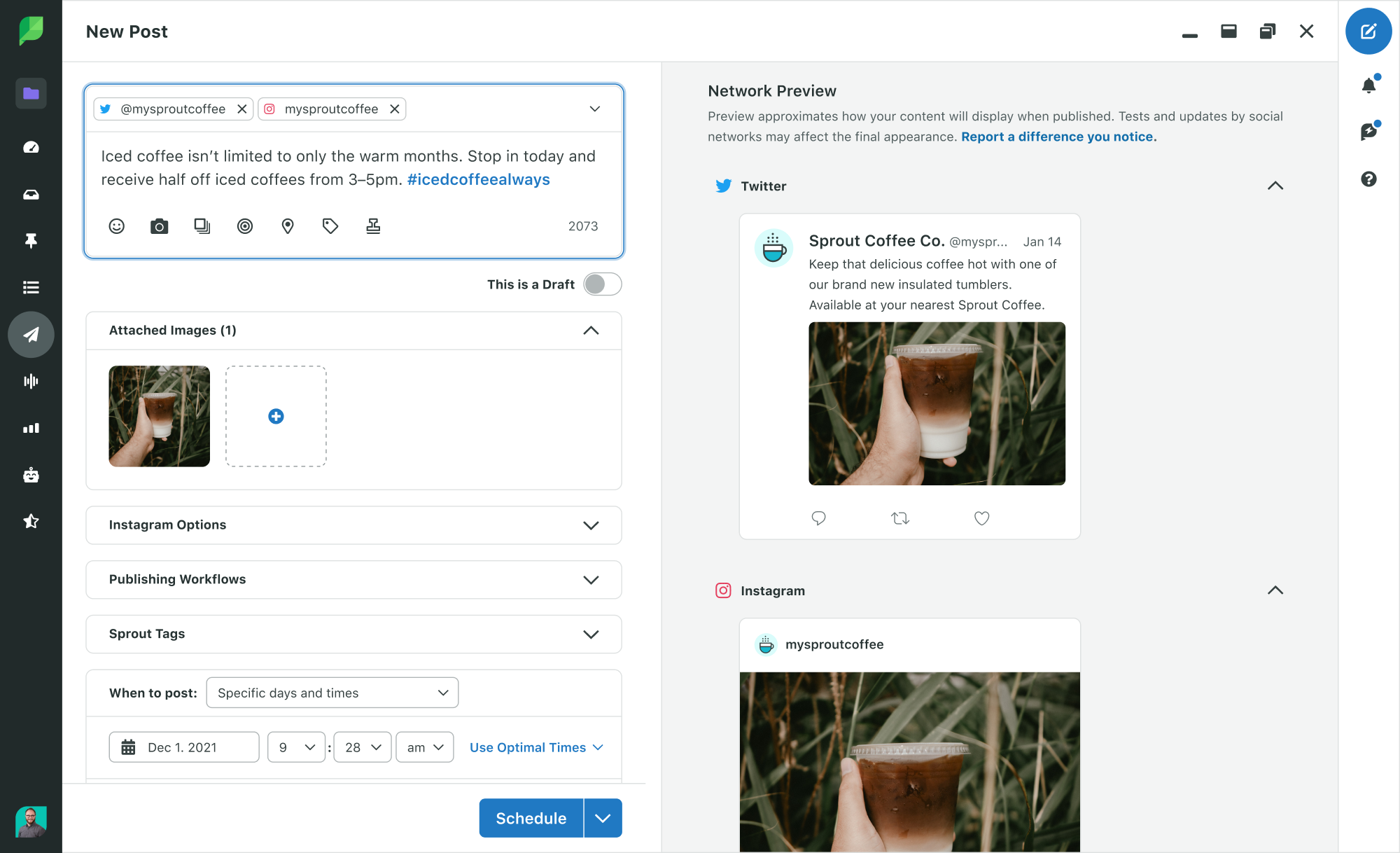
23.隐藏你的主题标签
不希望您的主题标签出现在标题的顶部吗? 您可以采取一些小技巧将它们隐藏在标题中,这样您仍然可以向更广泛的受众宣传您的帖子,而不会向您的关注者发送垃圾邮件。
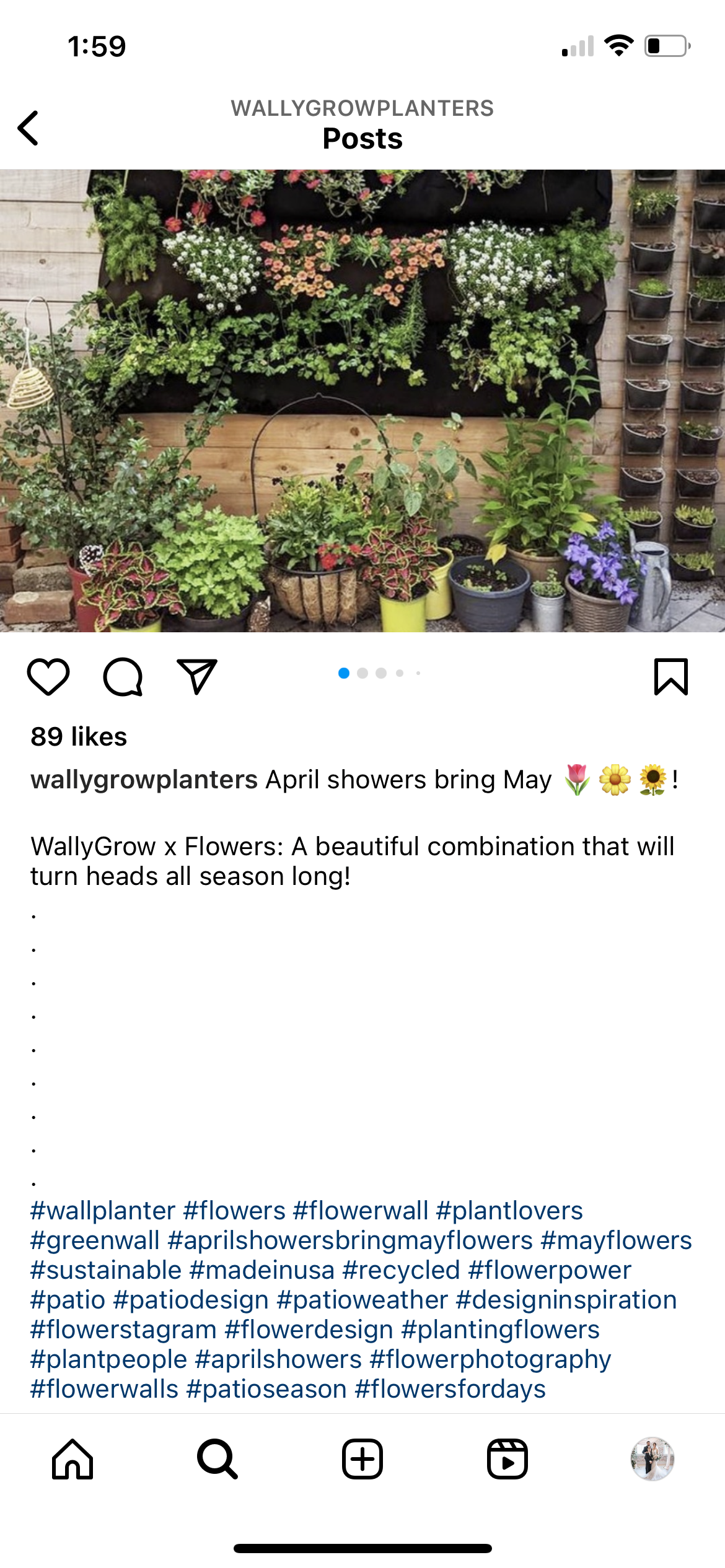
借鉴 WallyGrow 的书,在标题和主题标签之间加入几个句点,在它们之间留出一些空间,并将它们推离照片。
您还可以将主题标签放在照片下方的评论中,以将它们完全排除在标题之外。
借助 Sprout,您可以同时发布图片和第一条评论,这样您就有机会立即吸引主题标签的参与度,并使您的标题不包含主题标签。

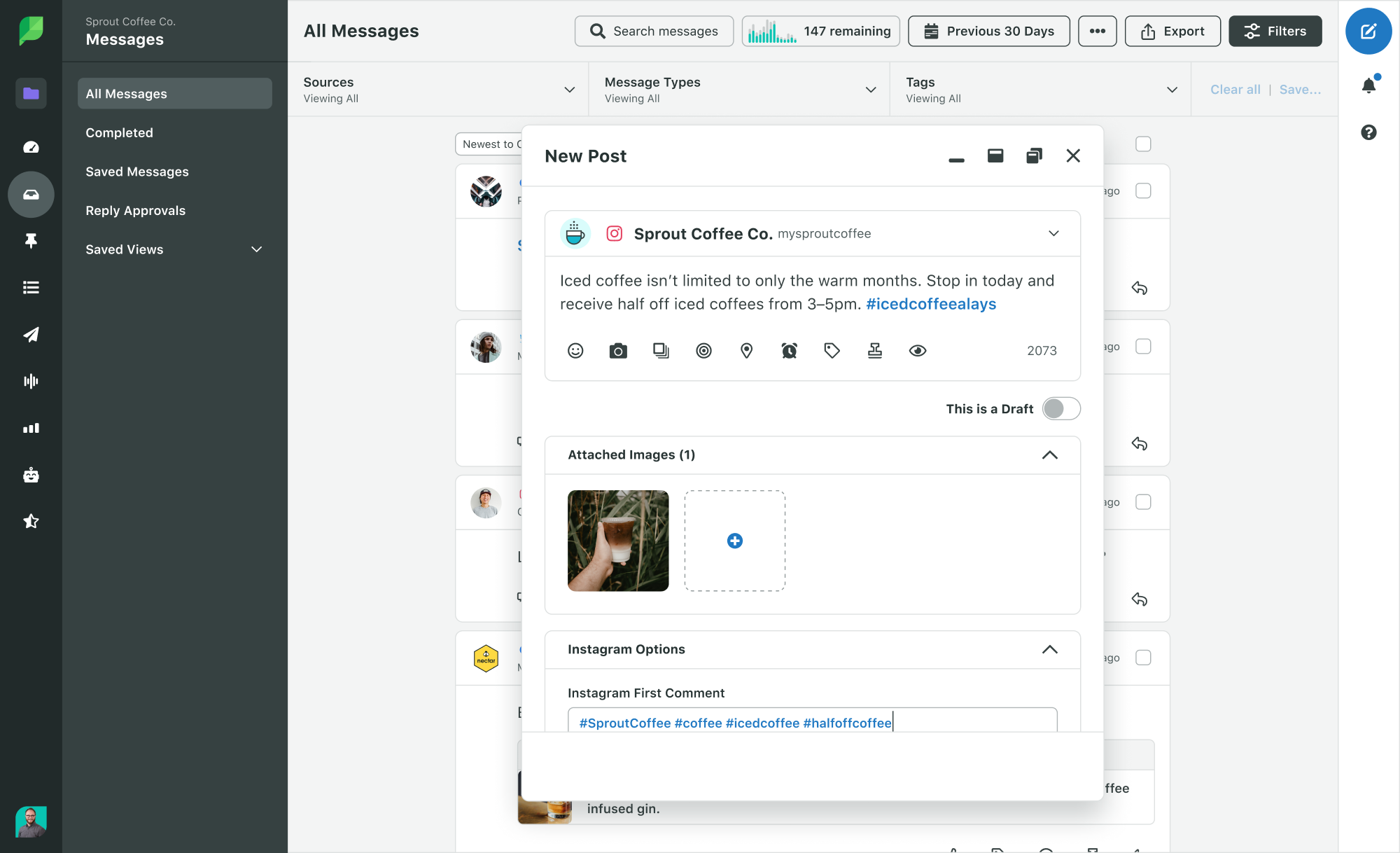
24.在标题中使用特殊字体
前面提到的 Instagram 黑客的另一个伟大应用是使用特殊字体或字符来让你的动作变得生动有趣。 在标题中加入特殊字体可以使它们比常规 Instagram 字体更具吸引力。
再次强调,请在标题中谨慎使用特殊字体和字符,以便使用屏幕阅读器的关注者可以访问您的内容,正如我们在技巧 #12 中指出的那样。 然而,在标题的第一句话中使用这个技巧或呼出某些单词可以帮助吸引注意力或强调。
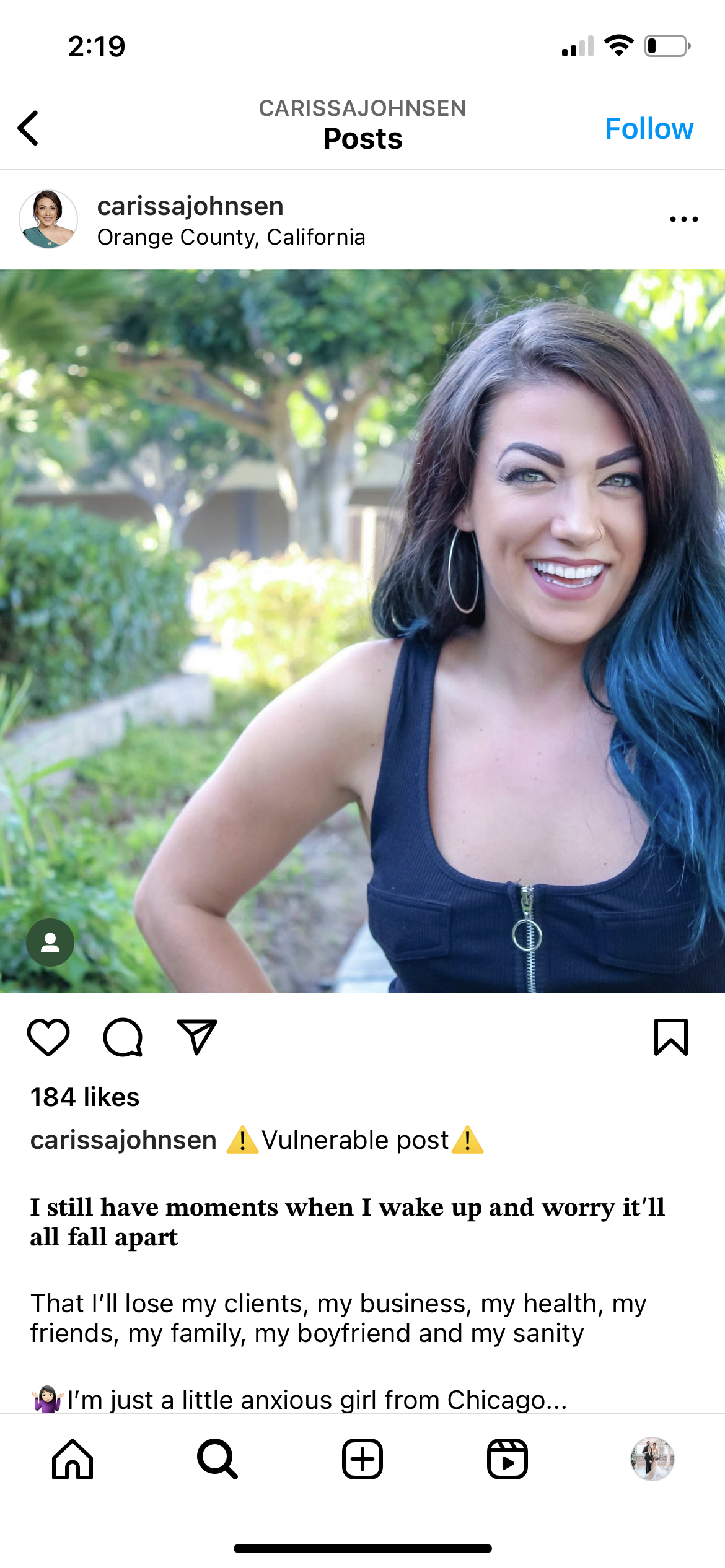
Instagram 评论黑客攻击
25.根据关键词过滤评论
如果您正在与社交媒体巨魔打交道,或者您希望在社交媒体源中清除受众的某些词语,您可以根据特定关键字过滤或阻止评论。
转到您的个人资料并点击汉堡菜单,然后再转到“设置和隐私” 。
从那里向下滚动并点击隐藏单词。 在此区域中,您可以选择隐藏包含攻击性词语的评论和消息,但您也可以创建和管理要过滤掉的自定义单词、短语甚至表情符号。
26. 关闭对某些帖子的评论
并不是每个帖子都需要评论。 如果您想关闭某些帖子的评论,Instagram 可以让您做到这一点。
当您创建新帖子并进入添加标题的页面时,点击屏幕底部的“高级设置” ,然后切换“关闭评论”选项。

您还可以通过转到现有帖子、点击三个点并打开或关闭评论功能来追溯打开和关闭评论。
27.更快地回复评论
您的帖子中是否有很多相同的问题? “这次促销什么时候结束?” 或“该商品什么时候补货?”
您可以轻松地在智能手机上设置快速回复方法,以便您可以尽可能高效地回复每一种方法。
iOS 智能手机用户可以在 iPhone 设置中的“常规” > “键盘” > “文本替换”中执行此操作。
已经有多个自动更正选项,但您可以点击右上角的加号来设置一些快捷方式以快速响应评论。
例如,您可以创建一个快捷方式,在其中键入“HalloSale”,并让自动更正功能将其替换为您品牌的实际万圣节销售信息。
Instagram 故事黑客
28. 更改精彩封面而不将其发布到您的故事中
以前,您必须在您的故事中发布新的 Instagram 故事精彩封面才能真正更改您的精彩故事封面。
但现在,您可以直接从相机胶卷中更改亮点封面。
只需点击并按住要更新的突出显示,然后在出现的弹出窗口中点击编辑突出显示即可。 点击编辑封面,然后从相机胶卷中选择您想要的照片作为新的精彩封面。
29. 创建带有文本的形状
Instagram Stories 有多种不同的字体,这意味着您可以通过多种不同的方式来自定义故事内容。 因此,尝试使用不同的符号和字体,为您的故事创建引人注目的标题。
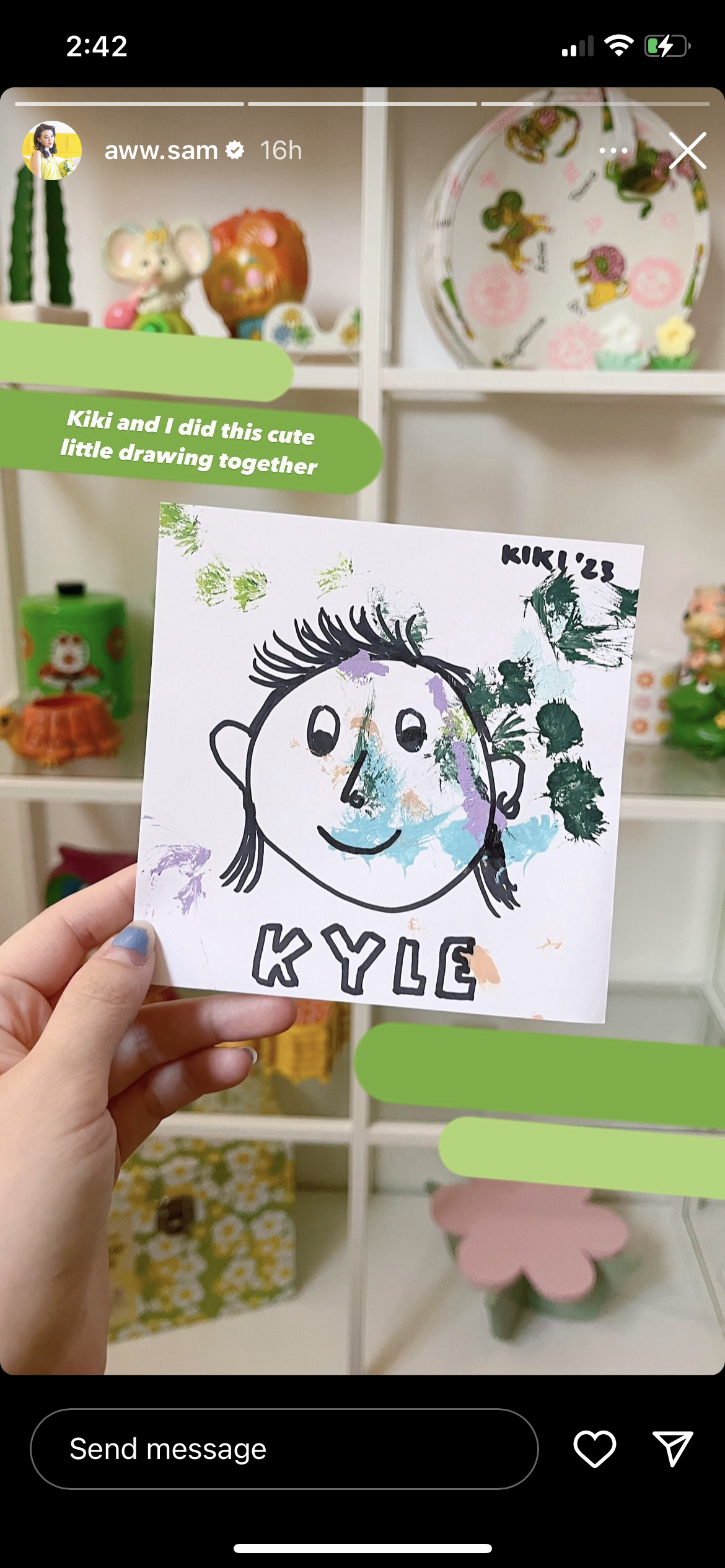
例如,上面的 Instagram 故事可能使用放大的 m 破折号 (—) 作为装饰和文本片段的背景。 这些装饰的整体外观和感觉会根据您使用的字体而变化。
星号可以用作星星或雪花,句号可以放大以形成大点。 只是要注意不要过度使用额外的字符 - 类似于我们在 hack #12 中提到的特殊生物字体,屏幕阅读器可能会将这些字符解释为单独的文本字符,并为那些依赖它们来解释您的内容的人造成混乱。
30. 创建渐变或彩虹文本
通过创建渐变色或彩虹文字来装饰您的 Instagram 故事。 这是一个有趣的效果,但您需要练习几次,因为它可能很难掌握。
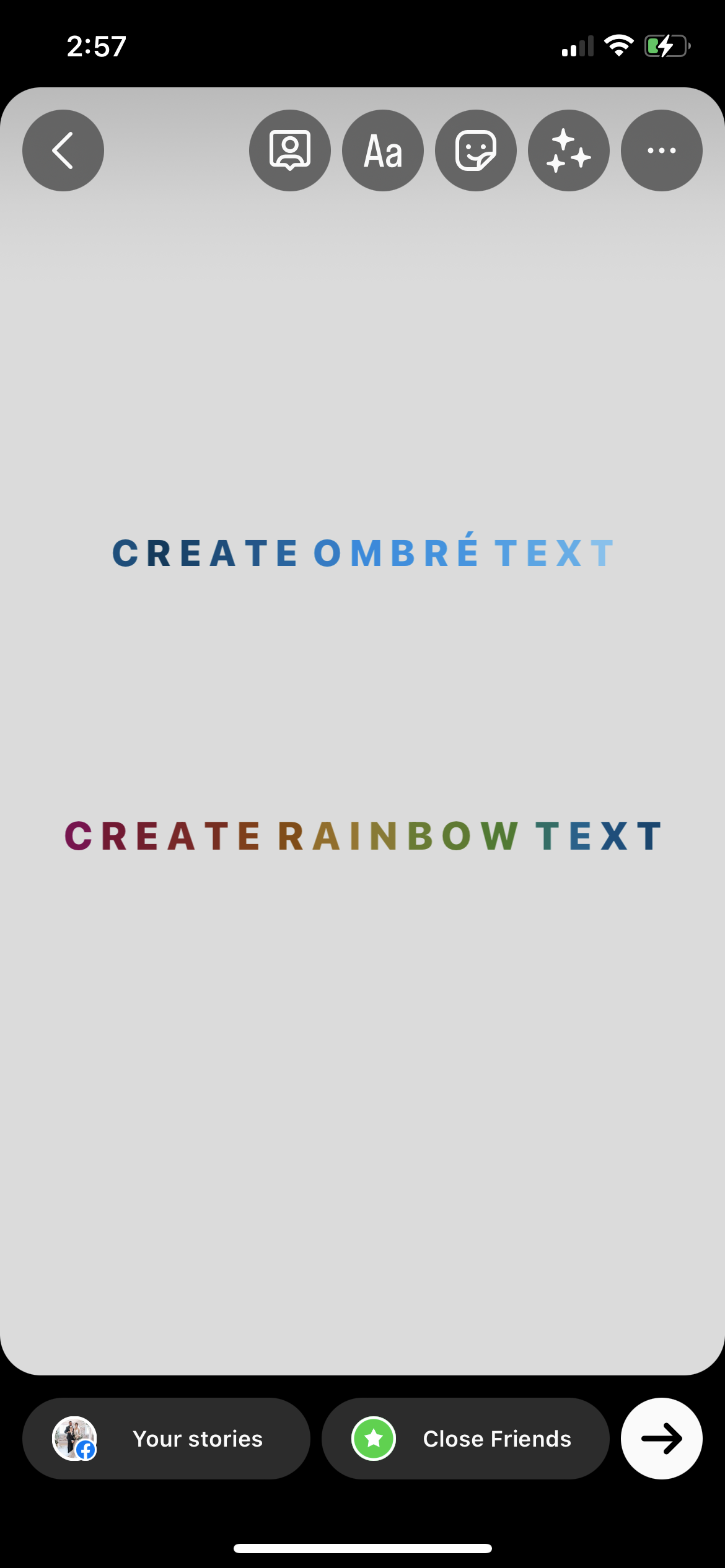
使用您选择的字体编写文本后,选择全部字体或您想要渐变/彩虹的单词。 然后,您需要用一根手指按住您选择的单词,另一根手指按住您想要开始的颜色。
专业提示:这个顺序很重要。 您必须在触摸颜色之前按住文本,否则这将不起作用。
同时在屏幕上拖动双指,同时在文本和颜色上移动。 您将从上到下或从下到上使用单一颜色对文本进行渐变,并将正面的一侧到另一侧以创建彩虹效果。
您需要慢慢地完成这个过程,才能掌握它并使颜色恰到好处。 别着急! 最终的效果还是值得的。
31.创建纯色背景
不想要图像作为您的故事背景? 您可以选择纯色背景,以便通过贴纸或文本选项分享某种公告或新闻。
为此,请拍摄或上传随机照片以开始您的故事。 然后,打开“绘图”菜单。 找到您想要用作背景的颜色,然后点击并按住屏幕。 您的整个背景将更改为该颜色。
32. 对特定用户隐藏故事
当您创建一个新故事时,将其打开。 然后点击右下角标有“更多”的三个点。 点击故事设置,然后点击隐藏故事。 这将允许您选择特定帐户来隐藏您的所有故事。 一旦您对帐户隐藏的故事过期,您可以重置此设置以从此列表中删除帐户。
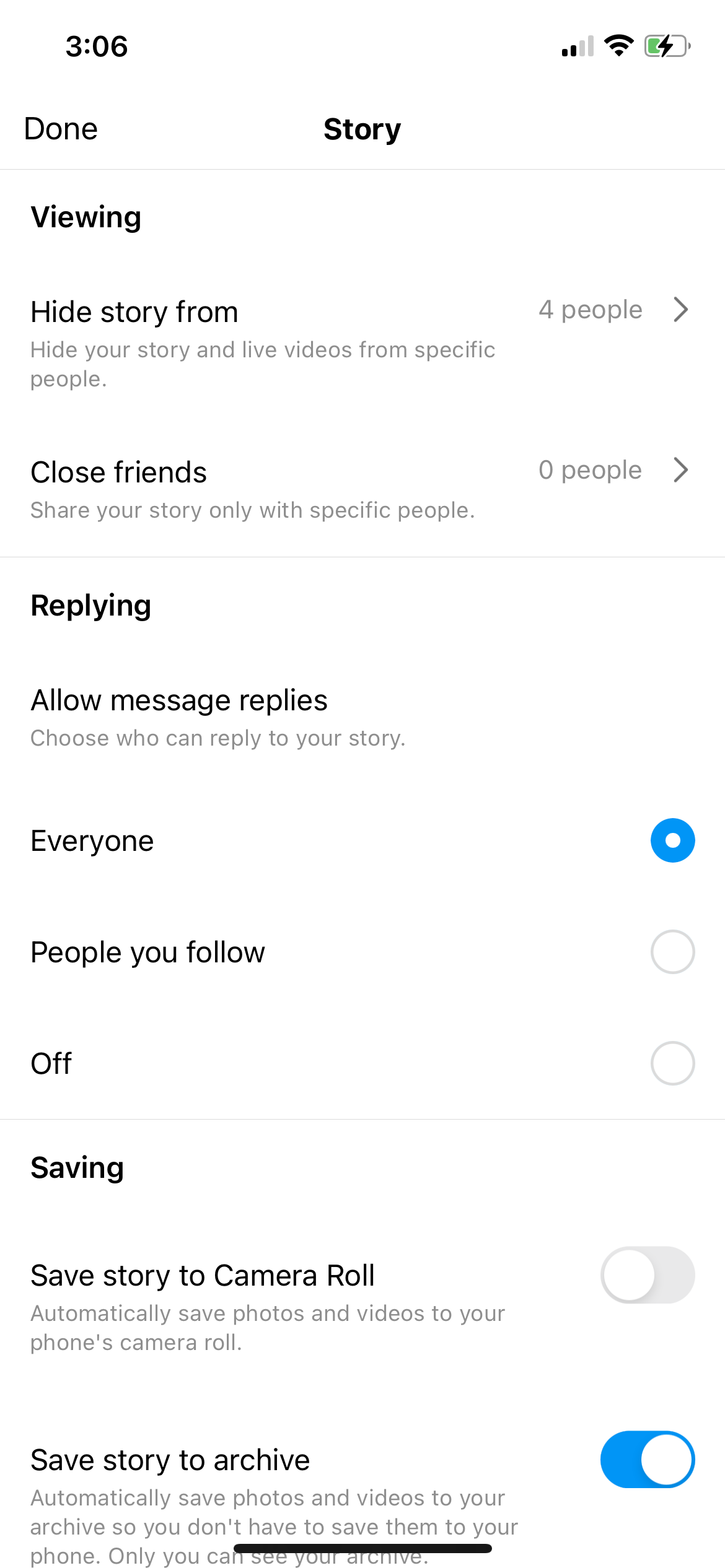
33. 添加相机胶卷中的图像
您可以通过在故事屏幕上向上滑动并从相机胶卷中选择照片,将相机胶卷中的图像添加到您的故事中。 这会将照片添加到故事的全屏中。
如果您想添加额外的照片,或者将相机胶卷中的照片添加到您刚刚拍摄的照片或视频上,请点击编辑选项中的“贴纸”图标。 点击带有相机图标的圆圈即可访问您的相机胶卷。
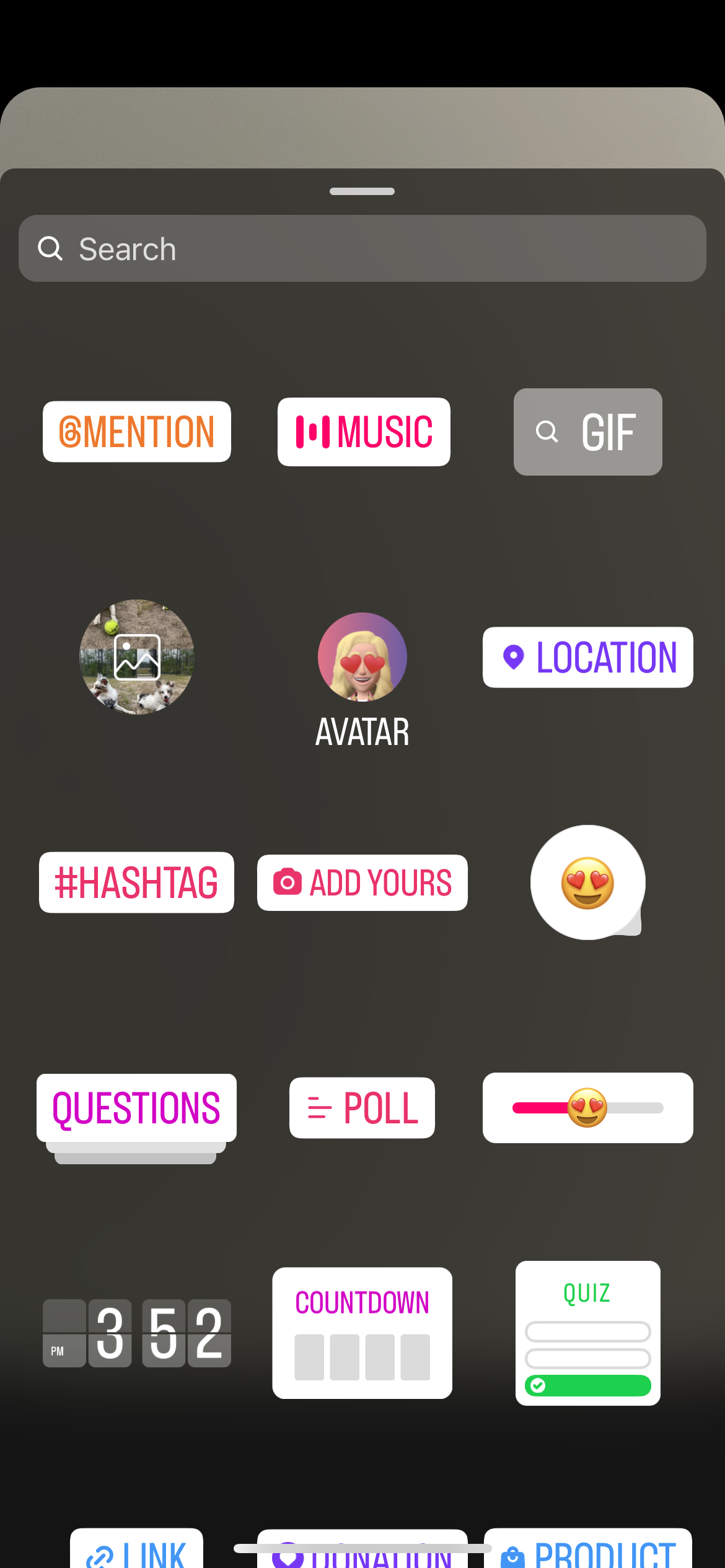
将照片添加到故事中后,您可以调整其大小、移动它,甚至点击它来更改图像的形状。 提供矩形、心形、星形、圆形和方形选项。
34. 在故事中添加多张照片
您可以通过多种不同的方式在单个故事中添加多张照片。
第一种方法是从相机胶卷中添加照片——我们在上一篇文章中刚刚学会了如何做到这一点。 首先在应用程序中拍摄一张您想要用作背景的照片。 或者你可以回到 hack #31 并创建一个纯色背景。
然后,按照技巧 #33 中的步骤操作,前往“贴纸”菜单,然后点击选项以从相机胶卷中提取某些内容。 重复此步骤,将任意数量的图像添加到故事中。
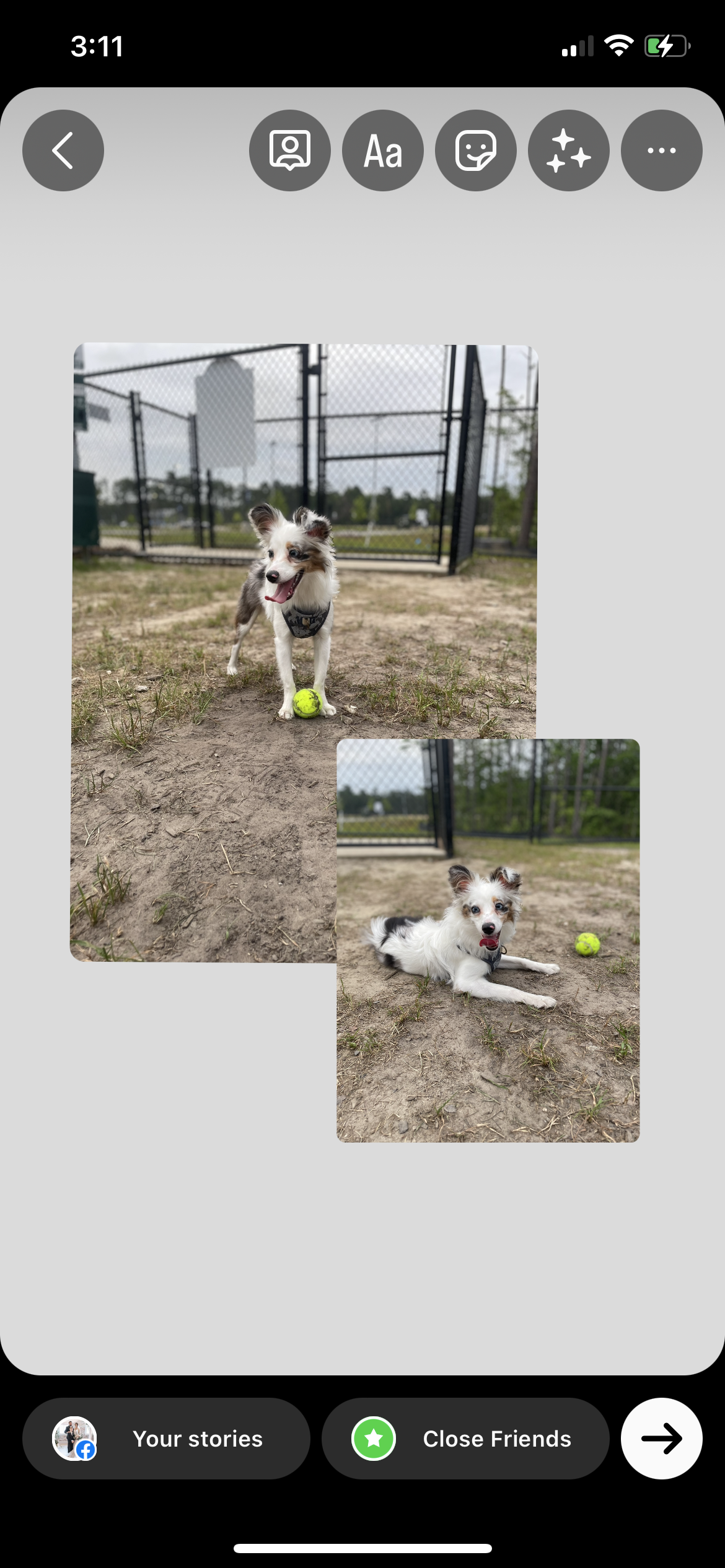
另一种选择是使用网格布局。 打开故事相机。 在屏幕左侧,您会看到“创建”、“Boomerang”、“布局”等选项。 点击布局- 或带有三个窗口的方形图标。
这将使您能够在单个故事中创建包含多张照片的网格。 您可以在六个不同的网格之间进行选择,并且能够将两张、三张、四张或六张照片添加到单个故事中。
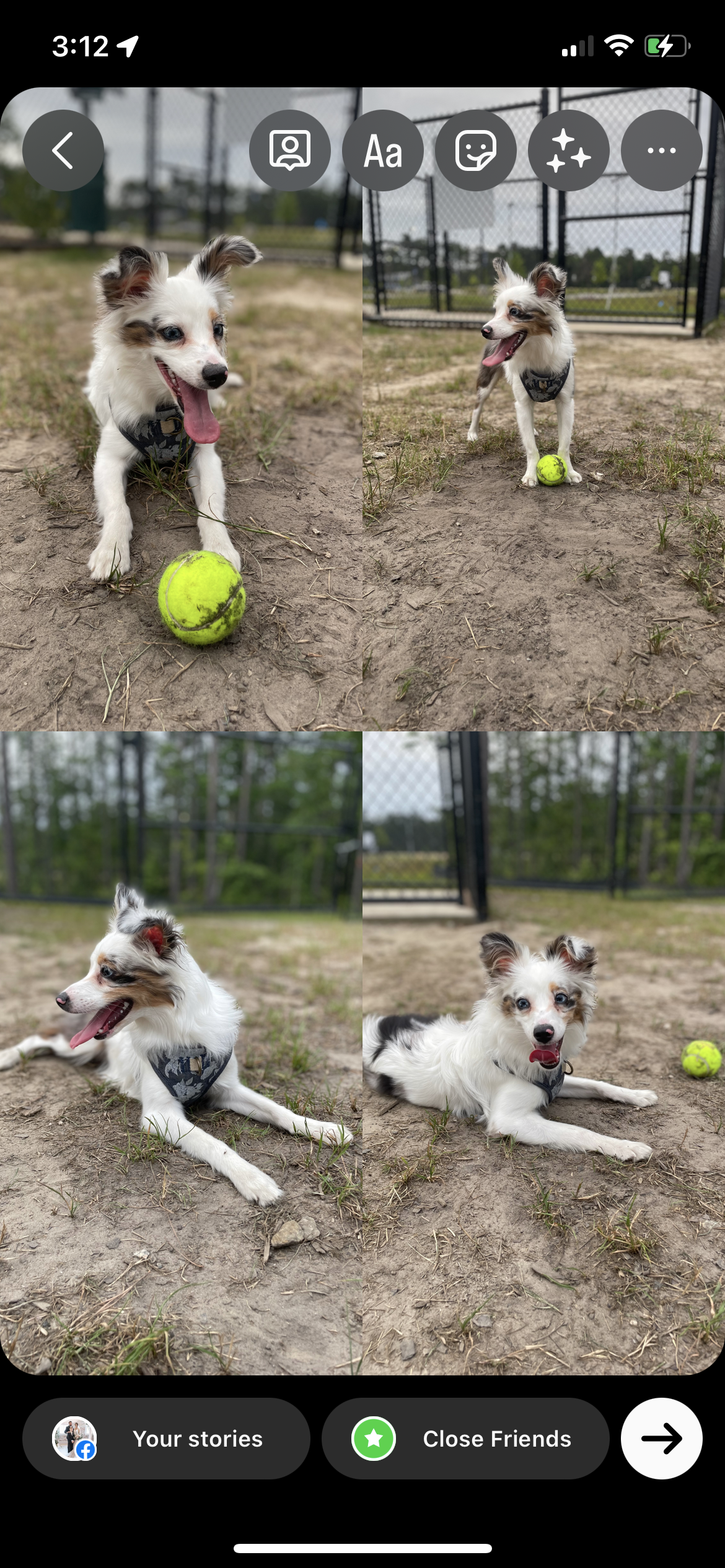
35.将实时照片变成回旋镖
如果您在 iPhone 设置中打开了实时照片,则可以轻松地将这些照片变成故事中的 Boomerang。 在故事相机中向上滑动即可访问您的相机胶卷。 现有的实时照片的左上角将有 Boomerang 图标(无穷大符号)。
点击其中一张照片即可在您的故事中将其打开。 它默认为静态照片,但您可以再次点击顶部导航中的Boomerang图标,将生活照片转换为循环 Boomerang 视频。
36.为你的故事添加品牌色彩
想要让您添加到故事中的文本或绘图与您的品牌颜色完全匹配吗? 首先将带有品牌调色板的图像保存到相机胶卷中。
接下来,拍摄照片/录制视频或从相机胶卷中上传照片/录制视频。 然后,进入贴纸菜单,点击相机胶卷选项,并将带有您的品牌颜色的图像带入故事中。
输入文本或打开绘图菜单。 选择文本,然后点击滴管从照片中选择颜色。 在开始绘画之前,您需要使用滴管工具。 从调色板中选择一种颜色以在文本或绘图中使用。
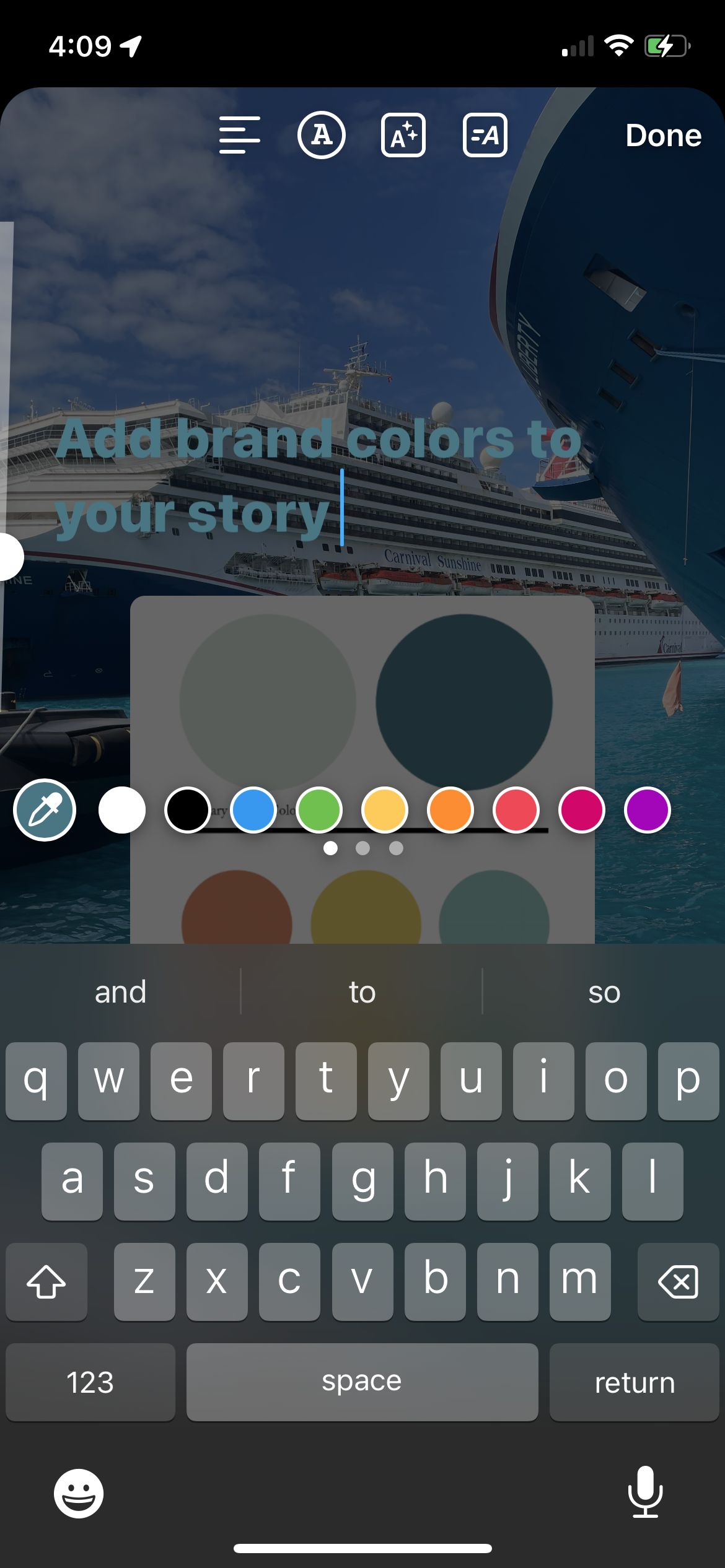
Instagram 增长秘诀
37.交叉推广你的内容
交叉推广您的内容是一种很好的增长方式。 您可以轻松地将 Instagram 帐户连接到 Facebook 页面,以交叉推广帖子、影片和故事。
要分享帖子,请确保您已连接 Facebook 和 Instagram 企业帐户。 然后,每次发布新的 Instagram 图片或视频时,您都可以打开或关闭共享到 Facebook 页面的选项。
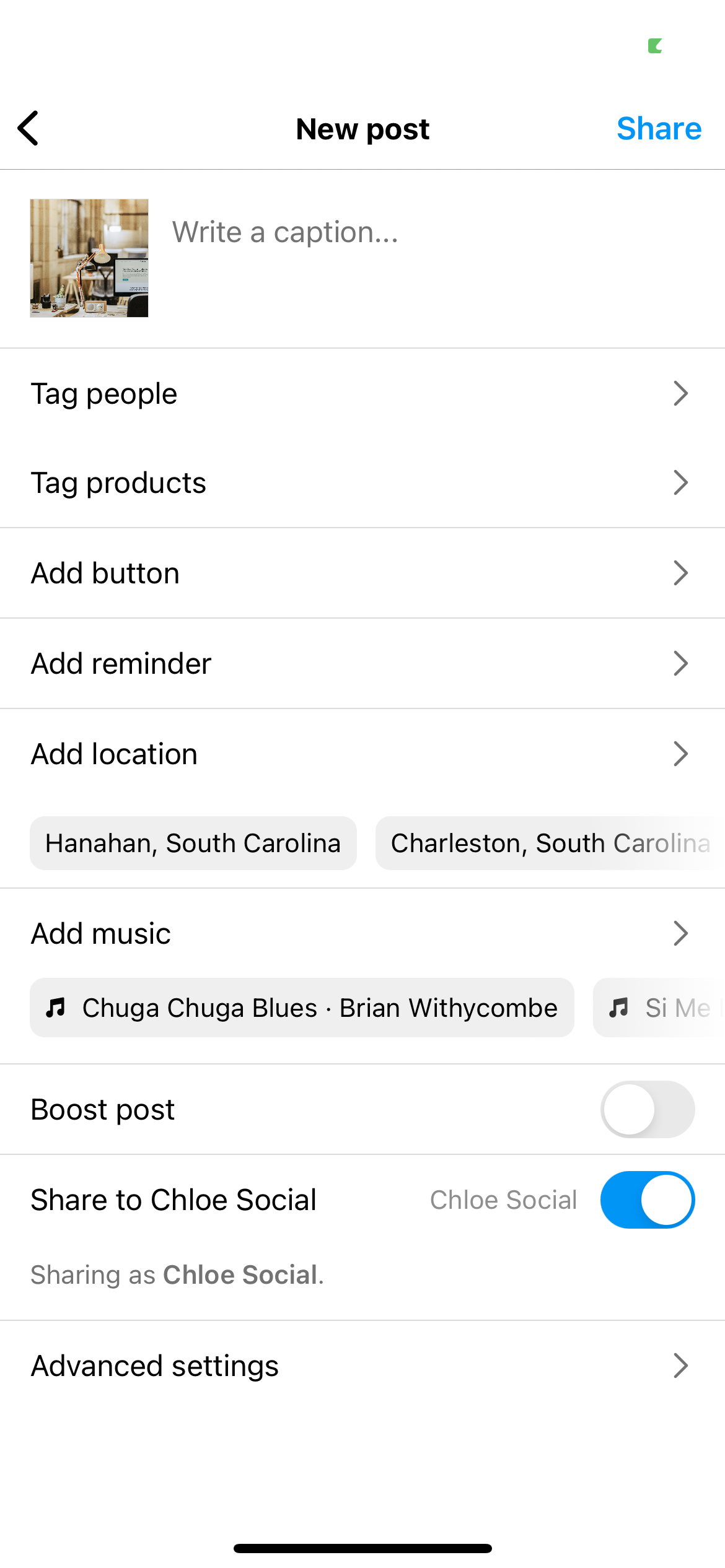
您还可以选择在这两个平台上分享您的故事。

如果您的企业使用 Twitter,您甚至可以轻松地将您的推文交叉推广到您的 Instagram 故事上。 选择一条推文,点击分享按钮,然后选择 Instagram 故事。 它将作为贴纸无缝地出现在您的故事中,以便您轻松与观众分享。
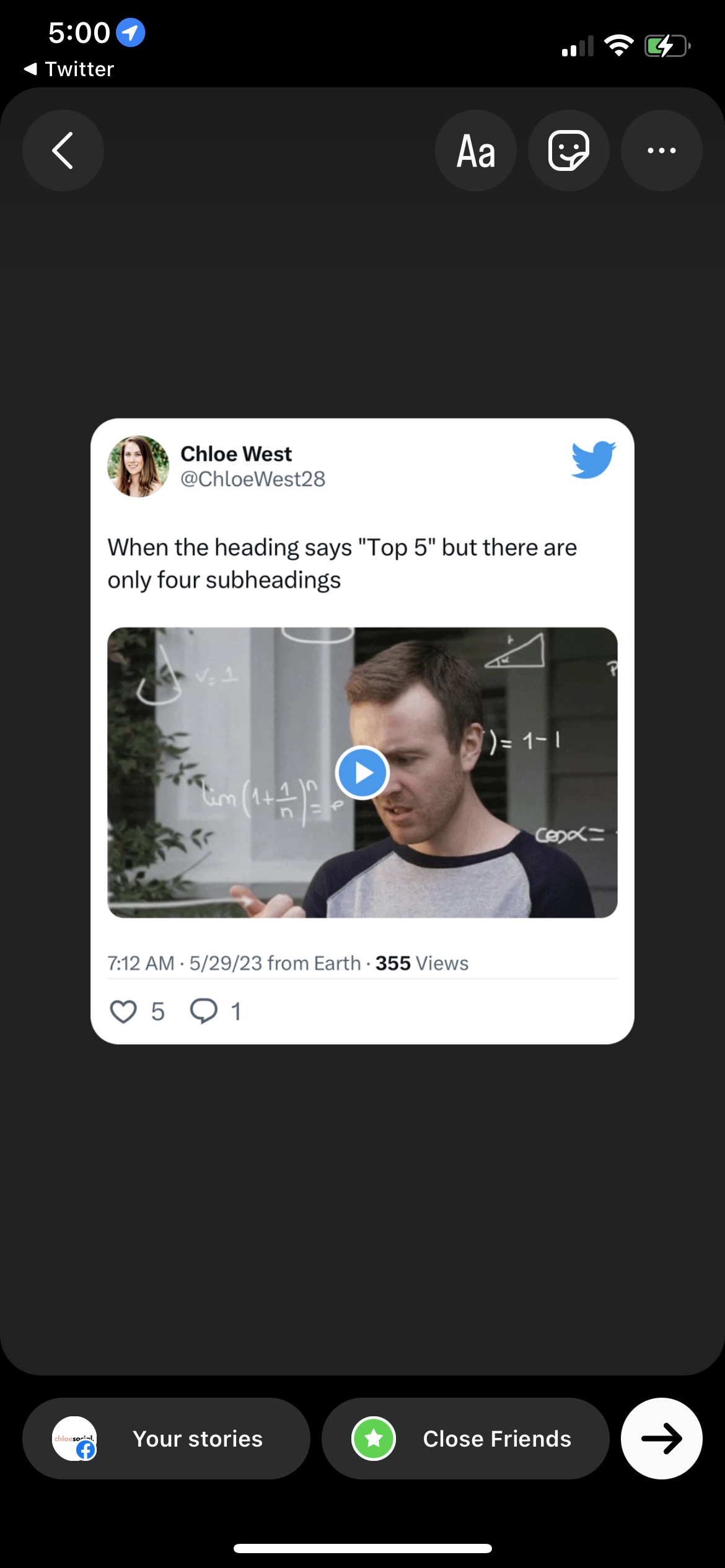
38.使用付费广告
利用 Instagram 广告来帮助覆盖更广泛的受众。 从多种广告类型中进行选择,例如:
- 图片广告
- 轮播广告
- 视频广告
- 卷轴广告
- 故事广告
在 Instagram 上推广您的广告之前,先创建广告视觉效果、编写标题并选择目标受众。
39.制定影响者营销策略
影响者营销对于 Instagram 来说是一个很好的策略,因为这个平台非常直观,而且每个领域都有无数的影响者可以合作。 制定一项战略,重点关注与行业内有影响力的人士的外展和合作。
您可以向他们发送免费产品以供尝试,然后为每个影响者制定预算以创建照片或视频来宣传您的产品。 这是接触更广泛的目标客户群体的好方法。
40.在最佳时间发布
不要随意发布您的内容 - 查看您的数据以发现发布的最佳时机。 根据 Sprout Social 的分析,总体而言最佳发帖日期包括:
- 每周一上午 10 点至中午
- 每周二上午 9 点至下午 1 点
- 周三上午 10 点至下午 1 点
- 周五上午 9 点至 11 点
但是,您可以使用 Sprout Social 帐户来帮助找到适合您的特定业务和关注者的最佳时间。 安排 Instagram 内容时,选择“选择最佳时间”选项,从 Sprout 的 AI 认为最适合您业务的时间中进行选择。
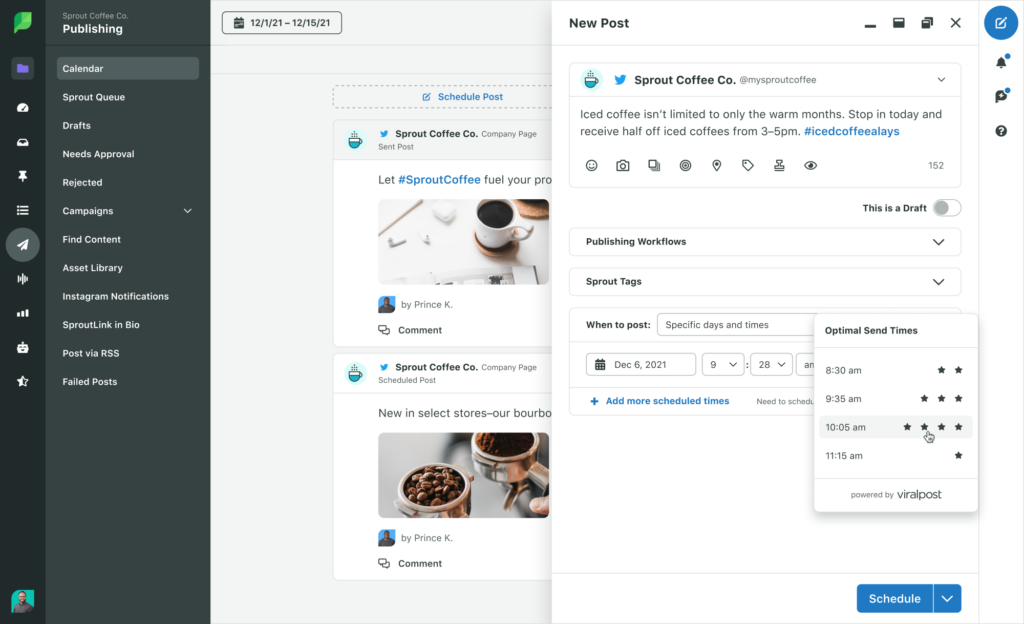
Instagram 遭遇黑客攻击
41.安排你的卷轴
安排内容使社交媒体经理的工作变得更加轻松。 我们已经介绍了如何安排典型的 Instagram 帖子,但请确保您也提前安排好您的视频。
考虑批处理。 批量创建卷轴,然后批量安排它们。 这可以帮助您提高内容创建过程的效率。
42. 分享您的进给卷轴
当您创建新的 Instagram 卷轴时,您还可以选择将其共享到源。 这意味着它会出现在 Instagram 主提要以及您的主提要中,而不仅仅是出现在“卷轴”选项卡中。 启用此选项可以让您有更好的机会吸引更多受众。
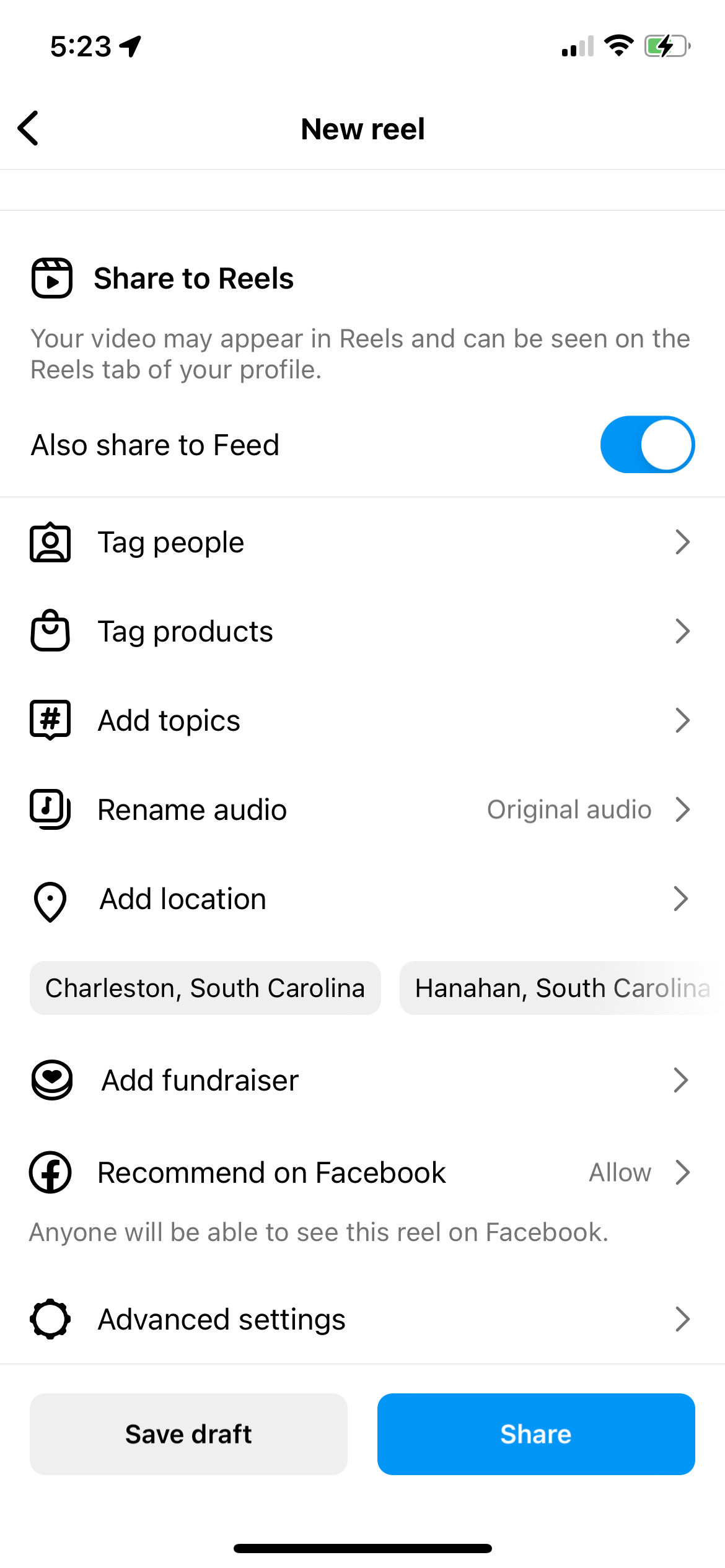
43.尝试过渡
让你的 Instagram 视频更具吸引力的一种方法是测试不同的过渡效果。 过渡是将两个剪辑拼接在一起的方式。 创意过渡可以让您的视频观看起来更加有趣。
查看 TikTok 和 Instagram reels 上的各种过渡视频,寻找可以在自己的视频内容中测试的过渡灵感。
44.使用流行音乐
使用热门音频剪辑是增加视频观看次数的好方法。 首先在应用程序中录制您的视频或上传现有视频。 然后,点击音乐图标以访问我们在技巧 #18 中向您展示的仪表板。
从这里,您可以查看精选音频、搜索您想要使用的剪辑或浏览为您的视频推荐的音乐。
Instagram 直接消息传递黑客
45. 尝试消失的音符
Instagram 在直接消息选项卡中推出了新的“消失笔记”功能。 通过此功能,用户可以创建 60 个字符的注释,该注释显示在 DM 选项卡的顶部。 它可以用作某种“状态”,并且此注释会在 24 小时后消失。
利用这个特性并创造性地使用它。 例如,考虑分享限时促销代码,看看是否有人使用它进行购买、分享新产品发布信息等。
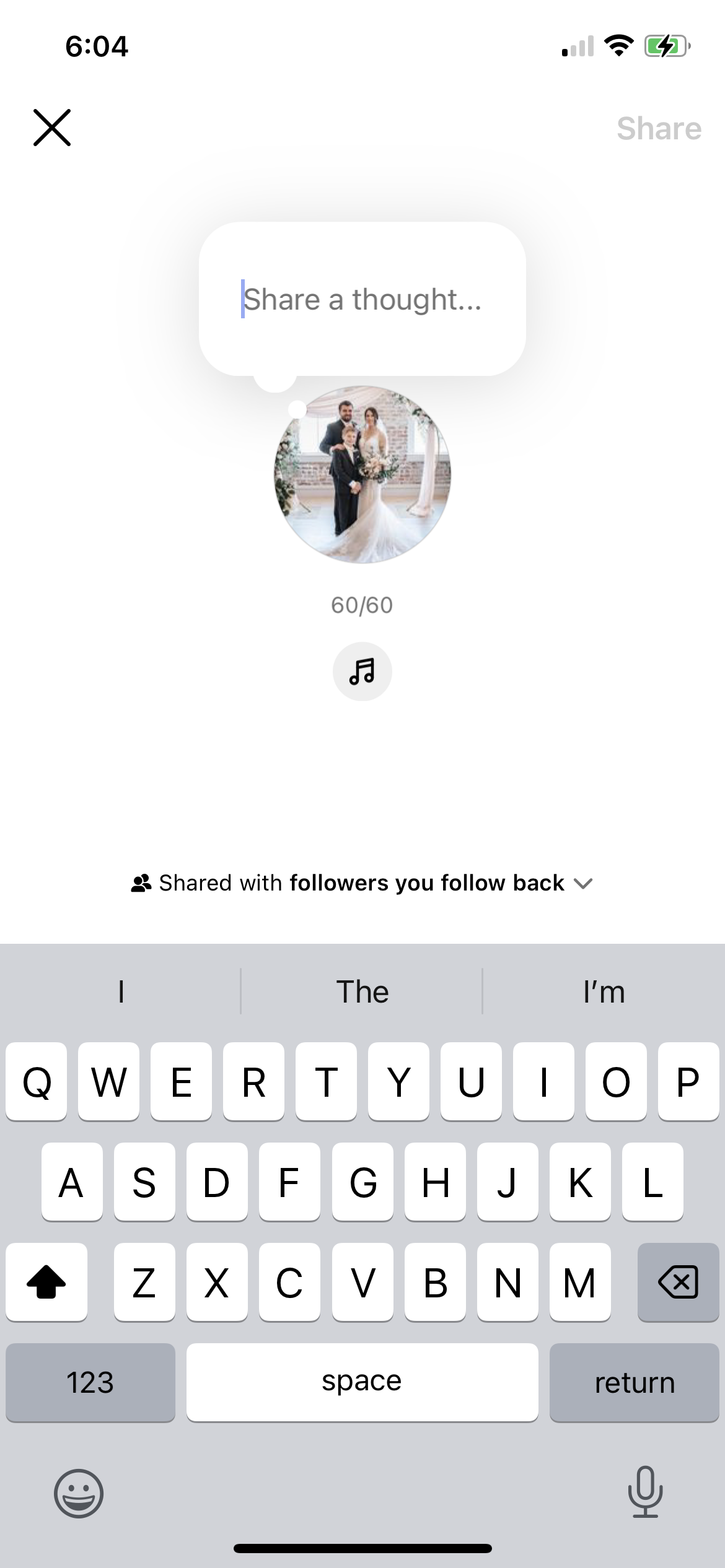
如果您愿意,您还可以分享一首歌曲作为您消失的音符。
46. 创建聊天组
与多个品牌合作或在同一项目上与几个有影响力的人合作? 考虑在私信中创建聊天组。 为此,请点击右上角的新消息图标。 然后,您将输入要添加到群组中的每个人的姓名。 然后点击“创建群聊”即可开始与所有人同时发送消息。
47. 确保您的通知已设置
如果您没有设置通知,您将无法实时回复消息。 首先,在手机设置中启用推送通知。 然后,转到您个人资料上的汉堡菜单,然后点击“设置和隐私” 。 点击通知菜单。
在这里,您可以选择要接收的通知类型 - 帖子、消息等。点击消息以确保所有这些选项均已打开。 这样,每次您的品牌收到客户的消息时,您都会立即收到通知。
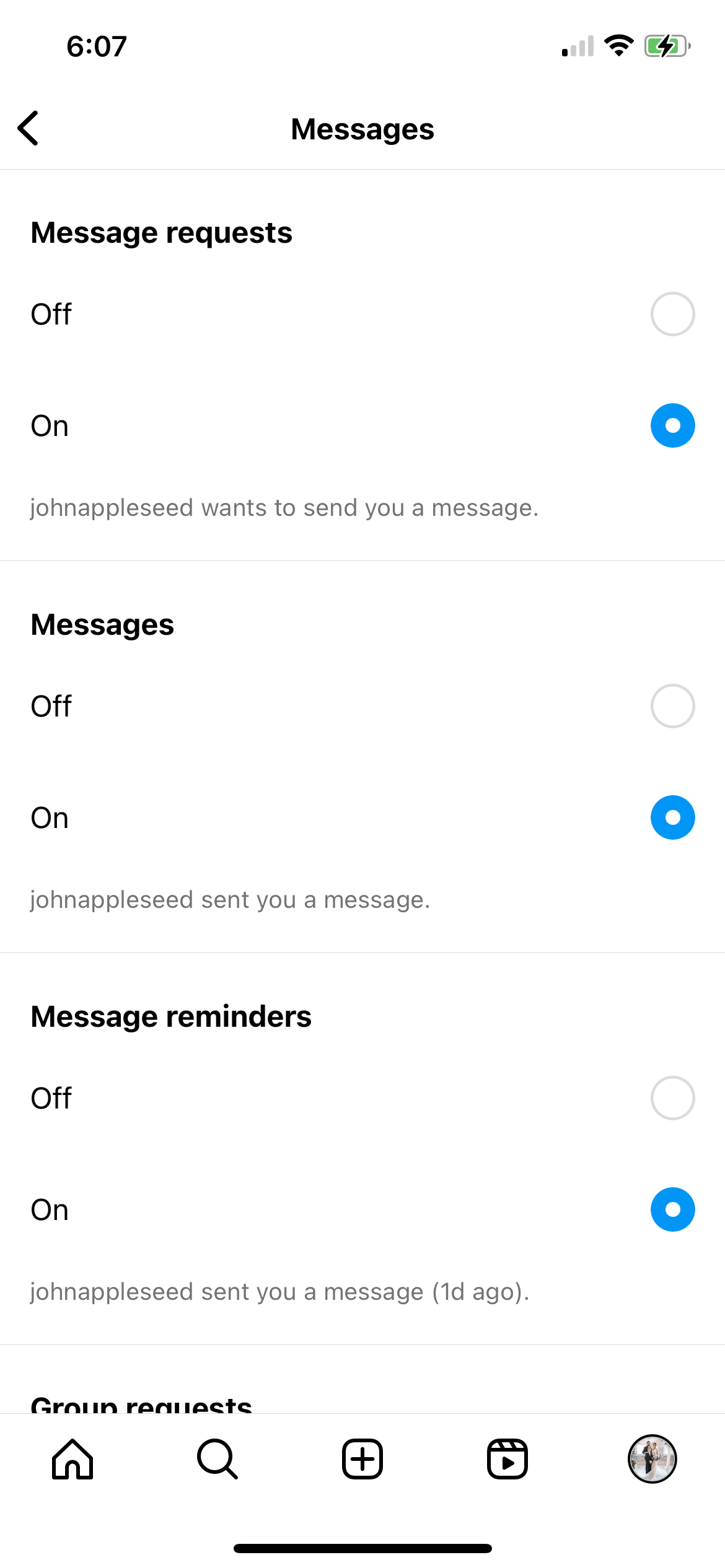
加强 Instagram 营销
使用这些 Instagram 技巧来改善您的 Instagram 营销并开始尝试一些新的提示和技巧。 要进一步增强您的策略,请查看在 Instagram 上参与的这 15 种方式。
